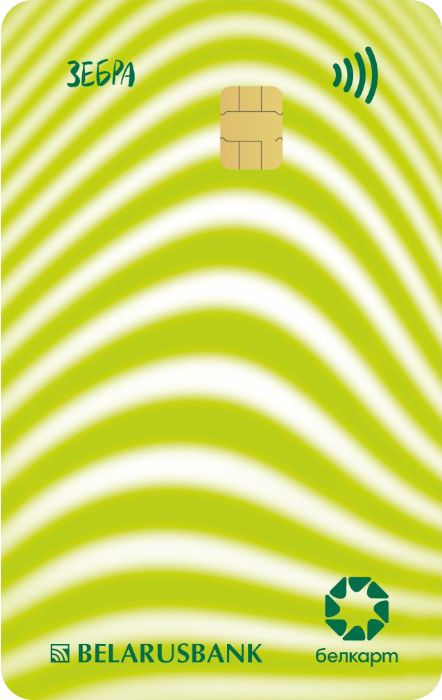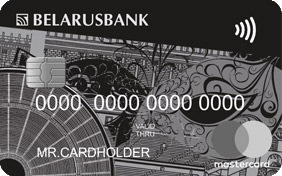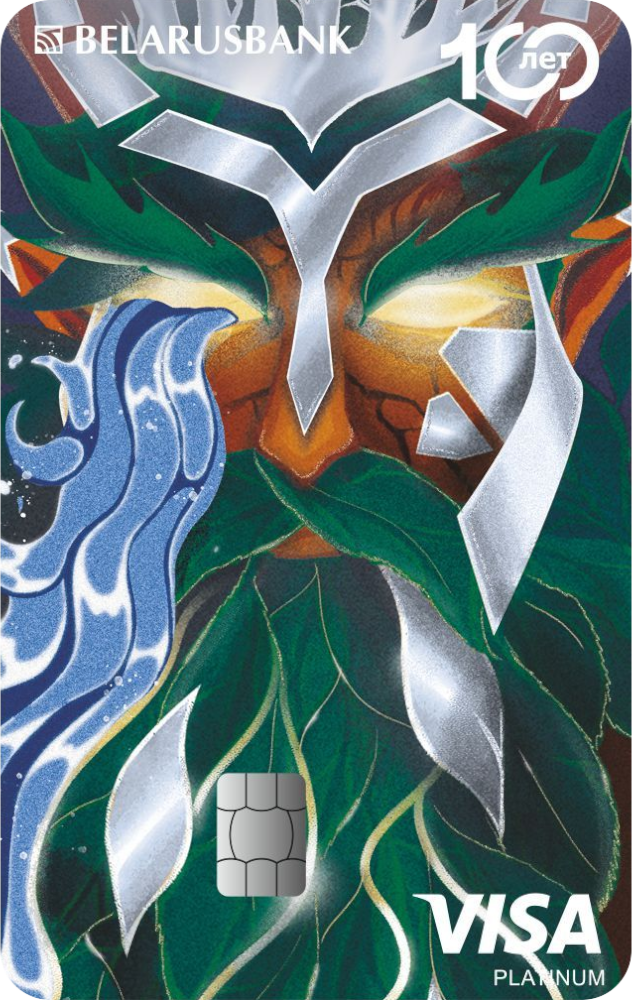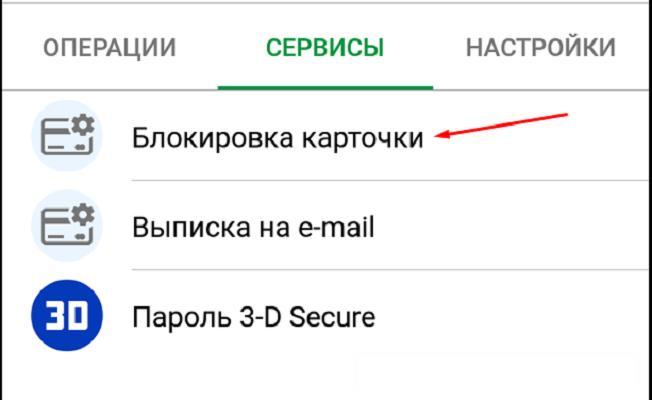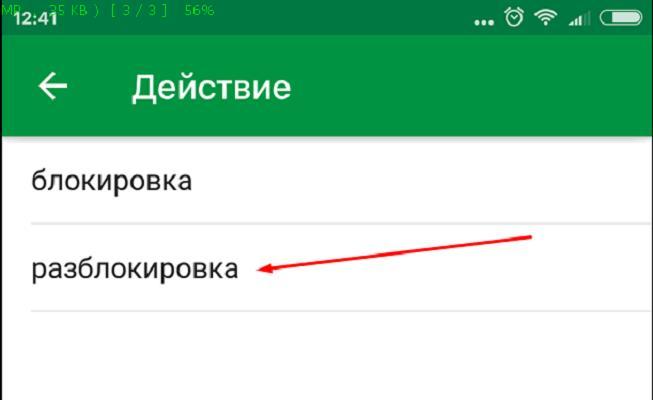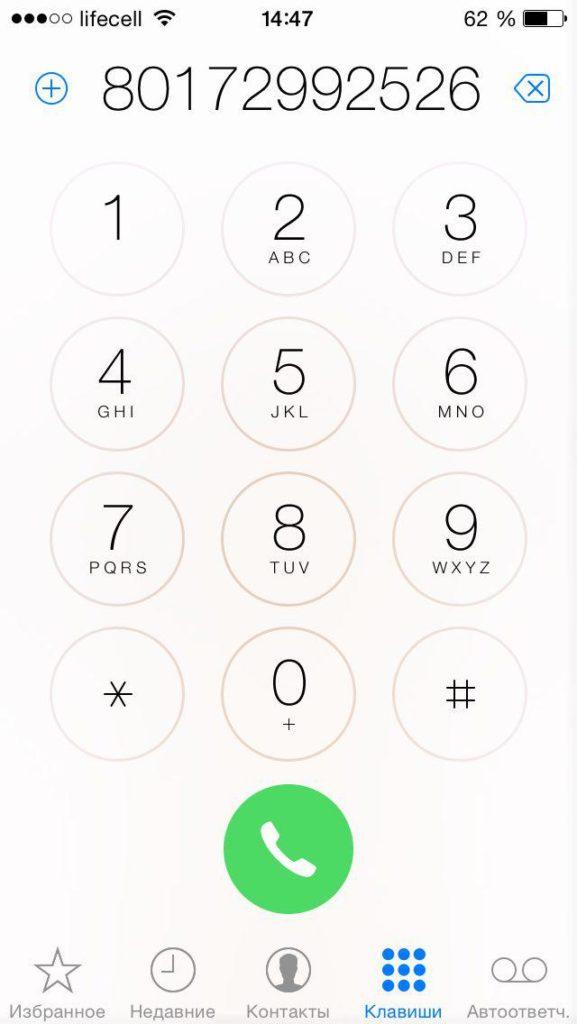Содержание
- 1 Способ 1: по телефону
- 2 Способ 2: через интернет-банкинг
- 3 Способ 3: с помощью М-банкинга
- 4 Способ 4: через СМС-банкинг
Вероятно, каждому человеку хоть раз в жизни приходилось иметь дело с блокировкой своей платежной карты. Вынужденной или случайной – не столь важно. Гораздо более важным представляется вопрос, как быстро ее вернуть к «жизни». Как разблокировать карточку «Беларусбанка» — в нашей инструкции.
Способ 1: по телефону
Этот вариант является, пожалуй, самым распространенным. Широко используется как для блокировки платежных инструментов, так и для обратного действия.
Телефон процессингового центра доступен круглосуточно, поэтому возникшую проблему можно решить в любое время дня и ночи. Внесите в свой список контактов этот номер:
8 (017) 299-25-25
- Без соединения с оператором. Если позвонить с мобильного, который вы указали в банке, аутентификация держателя осуществляется автоматически. Нужно будет ввести последние 4 цифры номера карты
В случае неуспешной аутентификации, неверно введенных четырех последних цифр номера карточки, или если срок действия карточки истек или карточка находится в «горячем» стоп-списке, Interactive Voice Response (IVR) соединит держателя со специалистом Службы сервиса клиентов.
Принявшему звонок специалисту нужно назвать данные вашего паспорта, а также дать ответ на секретный вопрос, который вы указали в анкете. Напомним, что она заполняется непосредственно перед выдачей пластикового носителя.
После этого вам будет дана еще одна попытка для ввода PIN-кода. Если и она не принесет результата, то придется делать дубликат пластика. Все реквизиты при этом сохраняются — меняется лишь PIN-код.
Чтобы получить новую карту, обратитесь в учреждение банка — там от вас потребуется написать заявление на выдачу дубликата. Увы, это не бесплатно: банк потребует вознаграждение за эту операцию. О конкретной сумме за услугу можно справиться там же, непосредственно при написании заявления.
Способ 2: через интернет-банкинг
1. Зайдите в личный кабинет и перейдите ко своим счетам.
2. Выберите среди привязанных карт ту, которую хотите разблокировать. Ее нетрудно найти — она помечается характерным знаком.
3. Наведите курсор мышки на «Операции» и в появившемся списке доступных опций выберите самую последнюю – «Разблокировать».
Как белорусу открыть брокерский счет в 2023 году и начать инвестировать в акции Google, Microsoft и других компаний. На основе своего опыта рассказываю, какие варианты доступны с белорусским паспортом, и какие есть нюансы в условиях санкций.
Подписывайтесь на наш телеграм-канал @FinBel, чтобы не пропустить интересные статьи и новости по финансам в РБ.
4. После этого вы увидите новый статус своей карты. Любые платежные операции с ней теперь вновь открыты для использования.
Следует отметить, что разблокировать карточку «Беларусбанка» через интернет-банкинг у вас не получится, если причиной ограничения доступа к ней был введенный 3 раза подряд неверный PIN-код. Также не получится снять блок и в том случае, если вы сами звонили в процессинговый центр с целью блокировки. В таком случае разрешит проблему только ваш повторный звонок специалистам банка.
Способ 3: с помощью М-банкинга
1. Запустите на своем устройстве приложение М-банкинг.
2. Нажмите на пиктограмму вашей платежной карты, вынесенную на главную страницу.
3. Если к сервису привязано несколько карточек, то кликните на кнопку «Карты», чтобы выбрать нужную.
4. Сразу после перейдите во вкладку «Сервисы». Обратите внимание на требуемую опцию – в списке доступных она идет первой.
5. Выберите нужное действие – «Разблокировка».
После этого пластик вновь станет активным. Изменится и пиктограмма той карты, к которой ранее был ограничен доступ.
Как и в случае с предыдущим вариантом, данный способ не работает, если ранее пластик блокировался по звонку в сервисную службу или после введения неверного PIN-кода.
Еще одна форма удаленного доступа к управлению карт-счетом, позволяющая разблокировать карточку «Беларусбанка» в течение нескольких секунд. Однако эта опция доступна только в формате обратной операции. Например, если ранее вы с помощью СМС-банкинга и запроса, указанного на скриншоте ниже, решили временно заблокировать карту.
В таком случае запрос на разблокировку будет таким.
Отправлять СМС-сообщения нужно на номер 611.
Для того, чтобы разблокировать карточку «Беларусбанка», не понадобится много времени. Помните о том, что ваша карточка – это индивидуальный инструмент для управления открытым в банке счетом, а значит, что и относиться к его использованию нужно со всей серьезностью.
Обнаружили ошибку или устаревшую информацию? Пожалуйста, напишите на почту finbelarus@yandex.by или в комментарии.
Загрузка…
Просмотров 33.6к. Опубликовано 12.03.2019
Обновлено 05.10.2019
Практически у каждого человека есть как минимум одна пластиковая карта. Она может оказаться заблокированной по многим причинам. Чтобы не возникало затруднительных ситуаций, следует заранее знать, как разблокировать карточку Беларусбанка. Если же пластик уже оказался заблокированным, то необходимо изучить порядок действий для его разблокировки. Об этом – в данной статье.
Многие физические лица выбирают карты именно Беларусбанка благодаря его успешной деловой репутации. Банк ведет свою историю с 1987 года, а в настоящее время входит в ведущие 25 кредитных организаций Европы.
Содержание
- Как разблокировать карточку?
- Через интернет-банкинг
- По телефону горячей линии
- Через СМС-банкинг
- Через М-Банкинг
- Причины блокировки
- Блок вопросов и ответов
- Как разблокировать карточку в случае трехкратного неверного ввода ПИН-кода?
- Что делать, если карточка утеряна?
Как разблокировать карточку?
Блокировка карты делает невозможным совершение любых операций по ней. Это может оказаться критичным при необходимости срочной оплаты или совершения безналичного платежа.
Беларусбанк предлагает сразу несколько способов разблокировки. Клиент может выбрать тот, который подходит именно ему.
Через интернет-банкинг
Один из наиболее удобных вариантов – через систему интернет-банкинга. Для этого необходимо иметь доступ к личному кабинету. Его можно получить в офисе при оформлении данного банковского продукта или при любом другом посещении банка. Далее следует выполнить несложные действия:
- осуществить вход в личный кабинет пользователя;
- открыть вкладку «Счета»;
- кликнуть по картинке «Счета с карточкой (баланс)»;
- пройти в «Личные платежи (ЕРИП)»;
- нажать на вкладку «Получить номер плательщика по номеру карты»;
- ввести номер плательщика в нужное поле;
- кликнуть по тому пластику, который необходимо разблокировать;
- пройти в «операции»;
- нажать «разблокировать».
Как убедиться в том, что карта разблокирована? Это несложно проверить в интернет-банке. Напротив реквизитов вашего пластика будет указано, что он успешно разблокирован.
Если карта заблокирована, то в личном кабинете она будет помечена красным цветом. При удачной разблокировке соответствующая запись будет высвечена зеленым цветом.
По телефону горячей линии
Многие клиенты предпочитают совершать все действия с картой с помощью сотрудников банка. Для этого удобно обратиться на номер горячей линии и выполнить следующие действия:
- Позвонить по номеру 8 (017) 299 25 25.
- Сообщить оператору запрашиваемую им информацию: ФИО, кодовое слово.
- Ввести ПИН-код. При отрицательном результате потребуется сделать дубликат пластика. Все реквизиты сохранятся, просто у вас будет новый ПИН-код. Для этого потребуется написать соответствующее заявление в офисе банка, захватив с собой паспорт. Будьте готовы заплатить комиссию.
Банк советует держателям записать телефон горячей линии и всегда иметь его при себе. Это потребуется в экстренном случае, если карта будет украдена или потеряна, а доступа к Интернету не будет.
Справочная Беларусбанка доступна 24 часа в сутки 7 дней в неделю.
Многие держатели задаются вопросом: «Куда звонить, чтобы разблокировать карту Беларусбанка?» Для этого следует воспользоваться универсальным номером – 8 (017) 299 25 25.
Если неправильно введен ПИН-код, то сотрудники банка могут на время разблокировать карту, чтобы дать вам еще одну попытку. Обычно карта блокируется после троекратного неверного указания кода.
Ни в коем случае нельзя сообщать ПИН-код никому, даже сотруднику банка. Если он об этом спрашивает, то это – мошенник.
Через СМС-банкинг
Услуга СМС-банкинга также позволяет быстро провести разблокировку платежного инструмента.
Если держатель сам заблокировал карту Беларусбанка, как ее разблокировать? Для этого клиенту потребуется отправить в банк сообщение с кодом Unblock, после которого указать пробел, а затем ввести пароль, состоящий из пяти знаков. СМС следует отправить на номер 611.
Разблокировка будет произведена в течение нескольких минут. Однако этот способ подойдет только для разблокировки карты, которая была также заблокирована через СМС.
Через М-Банкинг
Мобильный банкинг также позволяет провести разблокировку пластика. Для этого потребуется совершить следующие шаги:
- загрузить мобильное приложение, если вы этого еще не сделали;
- провести регистрацию и авторизацию;
- зайти в личный кабинет;
- выбрать вашу карту (кликнуть на нужную пиктограмму);
- кликнуть на раздел «Сервисы»;
- нажать на опцию «Блокировка карты»;
- выбрать «Разблокировать».
При правильном выполнении действий вы увидите сообщение, что пластик стал активным.
Разблокировать карту с помощью СМС-банкинга, М-банкинга и Интернет-банкинга возможно лишь в том случае, если блокировка пластика была произведена с помощью данных систем.
Причины блокировки
Способ разблокировки также зависит от ее причины. Приведем основные из них:
- Превышение лимита по счету. Это возможно, если держатель карты ушел в минус. В этом случае для разблокировки сначала придется компенсировать банку сумму.
- Завершение срока действия карты. Он указан на ее лицевой стороне. В том, что причиной неактивности пластика является именно истечение его срока годности, можно легко убедиться, изучив информацию на нем. В этом случае банк выпустит вам новый платежный инструмент. Деньги сохранятся, поскольку карточный счет остается неизменным. Пластик к нему просто привязан как простой доступ к счету.
- Неверный ввод ПИН-кода в течение трех раз.
- Подозрение банка в сомнительных операциях. Он с недоверием относится к поступлениям на счет небольших сумм. Также вызовет вопросы ситуация, если вы обычно тратите мало денег, но вдруг совершаете крупную покупку.
- Подозрение в краже карты.
- Самостоятельная блокировка пластика клиентом.
- Подозрение, что клиент отдал карту в пользование другому лицу. Пластик является собственностью банка. Пользоваться им он разрешает исключительно законному держателю.
Не стоит понапрасну ругаться в адрес банка. Он это делает для вашей безопасности.
Не стоит расстраиваться, если карта оказалась заблокированной. Вы можете совершить быструю разблокировку одним из предложенных способов.
Блок вопросов и ответов
Как разблокировать карточку в случае трехкратного неверного ввода ПИН-кода?
Необходимо позвонить по телефону круглосуточной сервисной службы 8(017) 299-25-25. После разблокировки карточки дается одна попытка для ввода ПИН-кода (в случае неверного ввода ПИН-кода карточка блокируется повторно)
Что делать, если карточка утеряна?
В случае утери карточки необходимо как можно скорее заблокировать ее, позвонив в круглосуточную сервисную службу ОАО «Банковский процессинговый центр» по тел. 8(017) 299-25-26. Заблокировать карточку также можно с помощью услуг SMS-банкинг, М-банкинг или Интернет-банкинг (операция доступна только для карточек, с использованием которых были зарегистрированы данные услуги).
( 1 оценка, среднее 4 из 5 )
-
Плацежныя карткі
UnionPay Platinum
Валюта
BYN, CNY, RUB, USDТэрмін
4 годаКатэгорыя
ПремиальныеПлацежная сістэма
UnionPayUnionPay Gold
Валюта
BYN, CNY, RUB, USDТэрмін
4 годаКатэгорыя
ПремиальныеПлацежная сістэма
UnionPay#можновсё,БЕЛКАРТ (виртуальная «#можновсё»)
Валюта
BYNТэрмін
5 летКатэгорыя
КлассическиеПлацежная сістэма
БЕЛКАРТИзи-карта,БЕЛКАРТ (виртуальная «Изи-карта»)
Валюта
BYNТэрмін
5 летКатэгорыя
КлассическиеПлацежная сістэма
БЕЛКАРТБЕЛКАРТ-ПРЕМИУМ (виртуальная БЕЛКАРТ-ПРЕМИУМ)
Валюта
BYNТэрмін
5 летКатэгорыя
БазоваяПлацежная сістэма
БЕЛКАРТКарточка для нерезидентов Республики Беларусь
Валюта
BYN, EUR, RUB, USDТэрмін
2 годаКатэгорыя
ПремиальныеПлацежная сістэма
VisaСтуденческая карточка (карточка учащегося)
Валюта
BYNТэрмін
Катэгорыя
КлассическиеПлацежная сістэма
VisaMastercard Gold
Валюта
BYN, EUR, RUB, USDТэрмін
2 года, 3 годаКатэгорыя
ПремиальныеПлацежная сістэма
MastercardVisa Gold
Валюта
BYN, EUR, RUB, USDТэрмін
2 года, 3 годаКатэгорыя
ПремиальныеПлацежная сістэма
VisaMastercard Standard (виртуальная Mastercard Standard)
Валюта
BYN, EUR, RUB, USDТэрмін
2 года, 3 годаКатэгорыя
КлассическиеПлацежная сістэма
MastercardVisa Classic (виртуальная Visa Classic)
Валюта
BYN, EUR, RUB, USDТэрмін
2 года, 3 годаКатэгорыя
КлассическиеПлацежная сістэма
VisaКлуб «Шчодры» ,Mastercard (виртуальная Клуб «Шчодры»)
Валюта
BYNТэрмін
3 годаКатэгорыя
КлассическиеПлацежная сістэма
MastercardКлуб «Шчодры»
Валюта
BYNТэрмін
3 годаКатэгорыя
КлассическиеПлацежная сістэма
БЕЛКАРТКлуб #настарт,Visa (виртуальная Клуб «#настарт»)
Валюта
BYN, EUR, RUB, USDТэрмін
3 годаКатэгорыя
КлассическиеПлацежная сістэма
VisaКлуб «Зебра»
Валюта
BYNТэрмін
35 месяцевКатэгорыя
КлассическиеПлацежная сістэма
БЕЛКАРТКлуб «Свои»
Валюта
BYNТэрмін
4 годаКатэгорыя
ПремиальныеПлацежная сістэма
VisaКлуб «Леди»,Visa (виртуальная Клуб «Леди»)
Валюта
BYN, EUR, RUB, USDТэрмін
3 годаКатэгорыя
ПремиальныеПлацежная сістэма
VisaКлуб «Персона»
Валюта
BYN, EUR, RUB, USDТэрмін
2 годаКатэгорыя
VIPПлацежная сістэма
MastercardКлуб «Персона»
Валюта
BYN, EUR, RUB, USDТэрмін
2 годаКатэгорыя
VIPПлацежная сістэма
VisaКлуб «Карт-бланш»,Mastercard (виртуальная Клуб «Карт-бланш»)
Валюта
BYN, EUR, RUB, USDТэрмін
3 годаКатэгорыя
ПремиальныеПлацежная сістэма
MastercardКлуб «Бархат»
Валюта
BYNТэрмін
5 летКатэгорыя
КлассическиеПлацежная сістэма
БЕЛКАРТ -
Крэдыты
Сума
да 7 400 бел.руб.Тэрмін
да 3 летСтаўка
15.5%Сума
без абмежаванняўТэрмін
да 3 летСтаўка
15.5%Сума
без абмежаванняўТэрмін
да 5 летСтаўка
14%крэдыт «Партнёр Online»
Сума
да 18 500 бел.руб.Тэрмін
да 1 годаСтаўка
10%крэдыт «Партнёр Аптымальны»
Сума
без абмежаванняўТэрмін
да 3 летСтаўка
14.5%Набыццё тавараў беларускіх вытворцаў
крэдыт «Удалае абнаўленне»
Сума
без абмежаванняўТэрмін
да 7 летСтаўка
17%Рэфінансаванне спажывецкіх крэдытаў авердрафтаў; Магчымасць атрымання дадатковай сумы крэдыту наяўнымі грашыма альбо на дзеючы бягучы банкаўскі рахунак заяўніка з выкарыстаннем банкаўскай плацежнай карткі Банка.
крэдыт «Час жыць» (удзельнікам Клуба «Аксаміт»)
Сума
без абмежаванняўТэрмін
да 3 летСтаўка
16%Зніжаная працэнтная стаўка на працягу першага года карыстання крэдытам;
Спецыяльная прапанова па афармленні крэдыту «Час жыць» (удзельнікам Клуба «Аксаміт»)на набыццё аўтамабіля
Сума
без абмежаванняўТэрмін
да 7 летСтаўка
17%на набыццё аўтамабіля з моманту выпуску якога не прайшло 3 гады, у тым ліку набытага з умовай заліку кошту наяўнага аўтамабіля ў кошт кошту набытага аўтамабіля;
адтэрміноўка па пагашэнні асноўнага доўгу (першыя 6 месяцаў);
зніжаная працэнтная стаўка (першыя 6 месяцаў).на набыццё аўтамабіляў GEELY
Сума
без абмежаванняўТэрмін
да 10 летСтаўка
14.5%на навучанне ва ўстановах вышэйшай і сярэдняй спецыяльнай адукацыі
Сума
без абмежаванняўТэрмін
да 11 летСтаўка
15.5%Аплата навучання пры атрыманні першай адукацыі дзённай формы;
Пачатак пагашэння крэдыту — з наступнага месяца пасля заканчэння ўстановы адукацыі.на спажывецкія патрэбы да 5 гадоў
Сума
без абмежаванняўТэрмін
да 5 летСтаўка
17%спажывецкі крэдыт да 3 гадоў
Сума
да 14 800 бел.руб.Тэрмін
да 3 летСтаўка
16.5%- на набыццё жылога памяшкання «Іпатэка Экспрэс» с применением дифференцированных платежей
- крэдыт «Время строить» на будаўніцтва жылых памяшканняў у шматкватэрных жылых дамах забудоўшчыкаў ГП «Віцебскі ДСК», ААТ «Магілёўскі ДСК» с применением дифференцированных платежей
- на будаўніцтва жылога памяшкання (для грамадзян, заключыўшых дагаворы на будаўніцтва жылля з дзяржаўнымі заказчыкамі) расчет в соответствии с графиком погашения задолженности по кредиту и процентам, рассчитанной исходя их остатка задолженности на первое число каждого месяца
- на будаўніцтва жылога памяшкання (для грамадзян, заключыўшых дагаворы на будаўніцтва жылля з дзяржаўнымі заказчыкамі) расчет за фактическое время пользование кредитом
- на набыццё жылля (для ДАКРЭДЫТАВАННЯ грамадзян, якія заключылі ў Банку крэдытныя дагаворы на набыццё жылля з дзярж. падтрымкай) расчет в соответствии с графиком погашения задолженности по кредиту и процентам, рассчитанной исходя их остатка задолженности на первое число каждого месяца
- на набыццё жылля (для ДАКРЭДЫТАВАННЯ грамадзян, якія заключылі ў Банку крэдытныя дагаворы на набыццё жылля з дзярж. падтрымкай) расчет за фактическое время пользование кредитом
- на будаўніцтва жылога памяшкання (для грамадзян, якія заключылі дагаворы на будаўніцтва, рэканструкцыю жылля, а таксама шляхам набыцця жыллёвых абавязацельстваў) Расчет за фактическое время пользование кредитом
- на будаўніцтва жылога памяшкання (для грамадзян, якія заключылі дагаворы на будаўніцтва, рэканструкцыю жылля, а таксама шляхам набыцця жыллёвых абавязацельстваў) Расчет в соответствии с графиком погашения задолженности по кредиту и процентам, рассчитанной исходя их остатка задолженности на первое число каждого месяца
- крэдыт на набыццё «БУДДОМ» расчет в соответствии с графиком погашения задолженности по кредиту и процентам, рассчитанной исходя их остатка задолженности на первое число каждого месяца
- на набыццё жылля расчет за фактическое время пользование кредитом
- на набыццё жылля расчет в соответствии с графиком погашения задолженности по кредиту и процентам, рассчитанной исходя их остатка задолженности на первое число каждого месяца
- на набыццё незавершанай закансерваванай капітальнай пабудовы расчет за фактическое время пользование кредитом
- на набыццё незавершанай закансерваванай капітальнай пабудовы расчет в соответствии с графиком погашения задолженности по кредиту и процентам, рассчитанной исходя их остатка задолженности на первое число каждого месяца
- крэдыт «Будуйдом» з выкарыстаннем матэрыялаў беларускай вытворчасці расчет в соответствии с графиком погашения задолженности по кредиту и процентам, рассчитанной исходя их остатка задолженности на первое число каждого месяца
- крэдыт «Будуйдом» з выкарыстаннем матэрыялаў беларускай вытворчасці расчет в соответствии с графиком погашения задолженности по кредиту и процентам, рассчитанной исходя их остатка задолженности на первое число каждого месяца
- с применением дифференцированных платежей
- на будаўніцтва (рэканструкцыю) ІЖС з выкарыстаннем матэрыялаў беларускай вытворчасці расчет в соответствии с графиком погашения задолженности по кредиту и процентам, рассчитанным исходя из остатка задолженности на первое число каждого месяца
- на будаўніцтва (рэканструкцыю) ІЖС з выкарыстаннем матэрыялаў беларускай вытворчасці расчет за фактическое время пользование кредитом
- на будаўніцтва (рэканструкцыю) жылога памяшкання (для ДАКРЭДЫТАВАННЯ грамадзян, заключыўшых у Банку крэдытныя дагаворы на фінансаванне будаўніцтва жылля з дзярж. падтрымкай) расчет в соответствии с графиком погашения задолженности по кредиту и процентам, рассчитанным исходя из остатка задолженности на первое число каждого месяца
- на будаўніцтва (рэканструкцыю) жылога памяшкання (для ДАКРЭДЫТАВАННЯ грамадзян, заключыўшых у Банку крэдытныя дагаворы на фінансаванне будаўніцтва жылля з дзярж. падтрымкай) расчет за фактическое время пользование кредитом
- на будаўніцтва жылога памяшкання «Іпатэка з намі» при заключении договора на строительство с застройщиками с долей государственной собственности в уставном фонде более 50 процентов
- на будаўніцтва жылога памяшкання «Іпатэка з намі» при заключении договора на строительство с застройщиками с негосударственной формой собственности
- на будаўніцтва жылога памяшкання шляхам набыцця жыллёвых аблігацый «Іпатэка з намі» при заключении договора на строительство с застройщиками с долей государственной собственности в уставном фонде более 50 процентов
- на будаўніцтва жылога памяшкання шляхам набыцця жыллёвых аблігацый «Іпатэка з намі» при заключении договора на строительство с негосударственной формой собственности
- на набыццё жылога памяшкання «Іпатэка з намі» при заключении договора на приобретение с застройщиками с долей государственной собственности в уставном фонде более 50 процентов
- на набыццё жылога памяшкання «Іпатэка з намі» при заключении договора на приобретение с застройщиками с негосударственной формой собственности
- Крэдыт на будаўніцтва «БУДУЙДОМ» расчет в соответствии с графиком погашения задолженности по кредиту и процентам, рассчитанной исходя их остатка задолженности на первое число каждого месяца
- на будаўніцтва жылля ў рамках сістэмы будаўнічых зберажэнняў на агульных падставах
- на будаўніцтва жылля ў рамках сістэмы будаўнічых зберажэнняў на общих основаниях (открытие вклада с 01.10.2021)
- на набыццё жылля ў рамках сістэмы будаўнічых зберажэнняў на агульных падставах
- на набыццё жылля ў рамках сістэмы будаўнічых зберажэнняў на общих основаниях (открытие вклада с 01.10.2021)
на набыццё жылога памяшкання «Іпатэка Экспрэс»
Сума
без абмежаванняўТэрмін
да 20 летСтаўка
16.9%на будаўніцтва жылога памяшкання (для грамадзян, заключыўшых дагаворы на будаўніцтва жылля з дзяржаўнымі заказчыкамі)
Сума
без абмежаванняўТэрмін
да 20 летСтаўка
16.4%Вяртанне (пагашэнне) асноўнага доўгу па крэдыце ажыццяўляецца з наступнага месяца пасля заканчэння 18 месяцаў, наступных за месяцам прыёмкі ў эксплуатацыю завершанага будаўніцтвам жылога дома, але не пазней за месяц, які папярэднічае месяцу, у якім заканчваюцца 3 гады з моманту заключэння крэдытнага дагавору
на будаўніцтва жылога памяшкання (для грамадзян, заключыўшых дагаворы на будаўніцтва жылля з дзяржаўнымі заказчыкамі)
Сума
без абмежаванняўТэрмін
да 20 летСтаўка
16.4%Вяртанне (пагашэнне) асноўнага доўгу па крэдыце ажыццяўляецца з наступнага месяца пасля заканчэння 18 месяцаў, наступных за месяцам прыёмкі ў эксплуатацыю завершанага будаўніцтвам жылога дома, але не пазней за месяц, які папярэднічае месяцу, у якім заканчваюцца 3 гады з моманту заключэння крэдытнага дагавору
на набыццё жылля (для ДАКРЭДЫТАВАННЯ грамадзян, якія заключылі ў Банку крэдытныя дагаворы на набыццё жылля з дзярж. падтрымкай)
Сума
без абмежаванняўТэрмін
да 20 летСтаўка
15%Вяртанне (пагашэнне) асноўнага доўгу па крэдыце ажыццяўляецца з наступнага месяца пасля заканчэння 18 месяцаў, наступных за месяцам заключэння дагавору
на набыццё жылля (для ДАКРЭДЫТАВАННЯ грамадзян, якія заключылі ў Банку крэдытныя дагаворы на набыццё жылля з дзярж. падтрымкай)
Сума
без абмежаванняўТэрмін
да 20 летСтаўка
15%Вяртанне (пагашэнне) асноўнага доўгу па крэдыце ажыццяўляецца з наступнага месяца пасля заканчэння 18 месяцаў, наступных за месяцам заключэння дагавору
крэдыт на набыццё «БУДДОМ»
Сума
да 100000 бел.руб.Тэрмін
да 12 летСтаўка
16.9%на набыццё жылля
Сума
без абмежаванняўТэрмін
да 20 летСтаўка
16.9%на набыццё жылля
Сума
без абмежаванняўТэрмін
да 20 летСтаўка
16.9%Сума
без абмежаванняўТэрмін
да 20 летСтаўка
17.14%на будаўніцтва (рэканструкцыю) жылога памяшкання (для ДАКРЭДЫТАВАННЯ грамадзян, заключыўшых у Банку крэдытныя дагаворы на фінансаванне будаўніцтва жылля з дзярж. падтрымкай)
Сума
без абмежаванняўТэрмін
да 20 летСтаўка
15%Вяртанне (пагашэнне) асноўнага доўгу па крэдыце ажыццяўляецца з наступнага месяца пасля заканчэння 18 месяцаў, наступных за месяцам прыёмкі ў эксплуатацыю завершанага будаўніцтвам жылога дома, але не пазней за месяц, які папярэднічае месяцу, у якім заканчваюцца 3 гады з моманту заключэння крэдытнага дагавору.
на будаўніцтва (рэканструкцыю) жылога памяшкання (для ДАКРЭДЫТАВАННЯ грамадзян, заключыўшых у Банку крэдытныя дагаворы на фінансаванне будаўніцтва жылля з дзярж. падтрымкай)
Сума
без абмежаванняўТэрмін
да 20 летСтаўка
15%Вяртанне (пагашэнне) асноўнага доўгу па крэдыце ажыццяўляецца з наступнага месяца пасля заканчэння 18 месяцаў, наступных за месяцам прыёмкі ў эксплуатацыю завершанага будаўніцтвам жылога дома, але не пазней за месяц, які папярэднічае месяцу, у якім заканчваюцца 3 гады з моманту заключэння крэдытнага дагавору.
на будаўніцтва жылога памяшкання «Іпатэка з намі»
Сума
без абмежаванняўТэрмін
да 20 летСтаўка
16.4%Крэдыт «іпатэка з намі» ў рамках партнёрскай праграмы з кампаніямі
на будаўніцтва жылога памяшкання «Іпатэка з намі»
Сума
без абмежаванняўТэрмін
да 20 летСтаўка
16.9%Крэдыт «іпатэка з намі» ў рамках партнёрскай праграмы з кампаніямі
на будаўніцтва жылога памяшкання шляхам набыцця жыллёвых аблігацый «Іпатэка з намі»
Сума
без абмежаванняўТэрмін
да 20 летСтаўка
16.4%Крэдыт «іпатэка з намі» ў рамках партнёрскай праграмы з кампаніямі
на будаўніцтва жылога памяшкання шляхам набыцця жыллёвых аблігацый «Іпатэка з намі»
Сума
без абмежаванняўТэрмін
да 20 летСтаўка
16.9%Крэдыт «іпатэка з намі» ў рамках партнёрскай праграмы з кампаніямі
на набыццё жылога памяшкання «Іпатэка з намі»
Сума
без абмежаванняўТэрмін
да 20 летСтаўка
16.4%Крэдыт на фінансаванне нерухомасці «Іпатэка з намі»
на набыццё жылога памяшкання «Іпатэка з намі»
Сума
без абмежаванняўТэрмін
да 20 летСтаўка
16.9%Крэдыт на фінансаванне нерухомасці «Іпатэка з намі»
Крэдыт на будаўніцтва «БУДУЙДОМ»
Сума
да 100000 бел.руб.Тэрмін
да 12 летСтаўка
16.9%на будаўніцтва жылля ў рамках сістэмы будаўнічых зберажэнняў
Сума
без абмежаванняўТэрмін
да 20 летСтаўка
12.5%Выплата працэнтаў за карыстанне крэдытам раўнамернымі ўзносамі.
Магчымасць будаўніцтва (набыцця) жылля ў любым рэгіёне Рэспублікі Беларусь;
Магчымасць пераўступцы правы патрабавання па дагавору жыллёвых зберажэнняў блізкім сваякам (членам сям’і).на будаўніцтва жылля ў рамках сістэмы будаўнічых зберажэнняў
Сума
без абмежаванняўТэрмін
да 20 летСтаўка
14.5%Выплата працэнтаў за карыстанне крэдытам раўнамернымі ўзносамі.
Магчымасць будаўніцтва (набыцця) жылля ў любым рэгіёне Рэспублікі Беларусь;
Магчымасць пераўступцы правы патрабавання па дагавору жыллёвых зберажэнняў блізкім сваякам (членам сям’і).на набыццё жылля ў рамках сістэмы будаўнічых зберажэнняў
Сума
без абмежаванняўТэрмін
да 20 летСтаўка
12.5%Выплата працэнтаў за карыстанне крэдытам раўнамернымі ўзносамі.
Магчымасць будаўніцтва (набыцця) жылля ў любым рэгіёне Рэспублікі Беларусь;
Магчымасць пераўступцы правы патрабавання па дагавору жыллёвых зберажэнняў блізкім сваякам (членам сям’і).на набыццё жылля ў рамках сістэмы будаўнічых зберажэнняў
Сума
без абмежаванняўТэрмін
да 20 летСтаўка
14.5%Выплата працэнтаў за карыстанне крэдытам раўнамернымі ўзносамі.
Магчымасць будаўніцтва (набыцця) жылля ў любым рэгіёне Рэспублікі Беларусь;
Магчымасць пераўступцы правы патрабавання па дагавору жыллёвых зберажэнняў блізкім сваякам (членам сям’і).для аплаты ЭКА
Права на атрыманне льготных крэдытаў маюць жанчыны, якія з’яўляюцца грамадзянамі Рэспублікі Беларусь, якім аказваецца медыцынская дапамога ў выглядзе экстракарпаральнага апладнення.
на будаўніцтва (рэканструкцыю) або набыццё жылых памяшканняў (Указ 13)
Ільготны крэдыт на будаўніцтва (рэканструкцыю) або набыццё жылых памяшканняў па Указе № 13
на капітальны рамонт і рэканструкцыю жылых памяшканняў (Указ 75)
Ільготны крэдыт для грамадзян, якія пастаянна пражываюць і працуюць у насел. пунктах да 20 тыс. чалавек па Ўказе № 75 на рэканструкцыю жылля, будаўніцтва інжынерных сетак, узвядзенне гаспадарчых пабудоў і інш.
на газіфікацыю прыродным газам (Указ 368)
Ільготны крэдыт на газіфікацыю прыродным газам жыллёвага фонду грамадзян па Указу № 368
маладым спецыялістам (Указ 631)
Ільготныя крэдыты ў безнаяўнай форме для набыцця тавараў айчыннай вытворчасці па Указа № 631
на навучанне (Указ 616)
Ільготны крэдыт на атрыманне першай вышэйшай адукацыі дзённай формы навучання па Указе № 616
-
Уклады і інвестыцыі
Уклады у беларускіх рублях
Уклады у замежнай валюце
-
Анлайн-сэрвісыАнлайн-сэрвісы
Беларусбанк у сацыяльных сетках
-
Абмен валют
Абмен валют
Беларусбанк у сацыяльных сетках
-
Грашовыя пераводы
Грашовыя пераводы
Беларусбанк у сацыяльных сетках
-
Страхаванне
Беларусбанк у сацыяльных сетках
-
Комплексныя прадукты
Комплексныя прадукты
Беларусбанк у сацыяльных сетках
-
Прэміяльнае банкаўскае абслугоўванне
Беларусбанк у сацыяльных сетках
-
Іншыя паслугі
Іншыя паслугі
Беларусбанк у сацыяльных сетках
Как заблокировать или разблокировать карту Беларусбанка
Все больше клиентов Беларусбанка желают постоянно находиться в курсе всех новостей и всей информации касаемо своего денежного счета. Каждый современный клиент должен полностью быть осведомленным касаемо ситуации со своими денежными средствами, также быть уверенным в надежности и безопасности их хранения.
Именно Беларусбанк может предоставить каждому своему клиенту только самые востребованные услуги и возможности, заверить каждого человека в надежности сотрудничества именно с ним. Сегодня мало хороших банков, которые взвешено и честно проводят свою финансовую политику и заботящиеся о своем клиенте.
Случаются непредвиденные обстоятельства, когда человеку просто необходимо быстро совершить блокирование или разблокирование своей карты. Любой пользователь Беларусбанка может это сделать очень быстро, без лишних затруднений.
Блокировка карточки
Если в человека возникли подозрения, что он потерял свою карточку, то первое действие, которое необходимо принять — это заблокировать ее. Для начала — это позвонить сотрудникам банка. Чтобы Вашу карту смогли заблокировать, оператор уточнит личную информацию, которая относиться к действиям по вашей карте, чтобы удостовериться в подлинности обращения клиента, а не стороннее лицо. После этого специалист заблокирует вашу карту.
Если у вас нет возможности совершить звонок сотрудникам call-центра, Вы можете воспользоваться альтернативными способами блокировки карты:
- воспользоваться услугами интернет-банкинга;
- воспользоваться приложением мобильного банкинга;
- получить сообщение благодаря услуге смс-банкинга.
Внимание! Этот вариант будет доступен только тем владельцам карт, которые ранее подключили весь перечень этих услуг.
После того, как карта была заблокирована обязательно нужно посетить отделение банка для того, чтобы написать специальный запрос на изготовление новой копии.
По тем картам, которые были предназначены для использования только на территории Республики Беларуси нужно подавать запрос на протяжении первых трех дней с момента блокировки. Для карт международного образца это можно совершить на протяжении одной недели.
Внимание! Необходимо учесть тот факт, что процедура перевыпуска является платной. Цена будет такой, как предусмотрено тарифами личного счета пользователя.
Разблокирование карты
Бывают такие случаи, когда люди могут случайно забыть свой личный пин-код. К примеру, если пользователь во время пользования банкоматом, ввел неверно три раза свой пин-код, то его карточка автоматически заблокируется.
Для того, чтобы заново пользоваться этой картой необходимо будет обратиться в отделение банка, где будет проводиться специальный процесс идентификации, после прохождения которого можно возобновить использование этим продуктом.
Внимание! После того, как карточка была разблокирована, клиент получает только одну возможность, чтобы ввести верный пин-код. Если в этот же раз человек вводит снова неверный пин-код, то опять происходит блокирование. Для возобновления работы необходимо будет снова совершить те самые действия.
Для того, чтобы совершать эти действия очень оперативно советуем пользоваться услугами интернет-банкинга. Каждый клиент Беларусбанка может максимально упростить свою жизнь, благодаря использованию функции интернет-банкинга.
Именно эта функция позволить проводить абсолютно все операции с Вашим счетом, даже не покидая собственного дома. Детально про то как зарегистрироваться и и пользоваться интернет банкингом, мы описывали ранее.
Итог
Для детального ознакомления с такой услугой достаточно будет посетить официальный сайт либо спросить у сотрудника банка. Там смогут сразу Вам помочь в решении любого возникнувшего вопроса очень быстро и оперативно.
Пользуйтесь м-банкингом и другими услугами от банка с целью максимального упрощения своей жизни. На сегодняшний день мало таких функций, которые смогли бы полностью удовлетворить потребности клиентов, но Беларусбанк делает все возможное для достижения такой цели.
Что такое Интернет-банкинг?
Интернет-банкинг
– услуга, предоставляемая ОАО «АСБ Беларусбанк» (далее банк), по мониторингу, управлению счетами и осуществлению банковских транзакций через сеть Интернет.
Система «Интернет-банкинг» ОАО «АСБ Беларусбанк» (далее система «Интернет-банкинг» или система) — программно-аппаратный комплекс обеспечивающий функционирование и предоставление услуги Интернет-банкинг.
Системные требования
Для работы в системе «Интернет-банкинг» Вам понадобится компьютер с современным Web-браузером, поддерживающим 256 битное шифрование (Internet Explorer 8.0 и выше, Firefox 22.0 и выше, Opera 11.0 и выше, Safari 5.0 и выше, Google Chrome 24.0 и выше) и доступом в Интернет.
В случае возникновения затруднений при входе в систему «Интернет-банкинг», рекомендуем обновить браузер до актуальной версии.
Регистрация в системе «Интернет-банкинг»
Для пользования услугой «Интернет-банкинг» её необходимо зарегистрировать. Вы можете обратиться непосредственно в учреждение банка или заполнить регистрационную форму на сайте банка , а также пройти регистрацию с использованием учетной записи МСИ.
Клиент системы «Интернет-банкинг», как клиент банка, уникален, то есть у одного клиента банка может быть только одна учётная запись для доступа к системе «Интернет-банкинг».
Внимание!
У одного клиента ОАО «АСБ Беларусбанк» возможна только одна учётная запись в системе «Интернет-банкинг».
Регистрация в учреждении банка
В случае регистрации в учреждении банка Вам необходимо:
- Обратиться в ЦКО головного офиса, областное (Минского) управление, филиал, отделение или центр банковских услуг ОАО «АСБ Беларусбанк» (далее учреждение банка) с документом удостоверяющим личность и банковской платёжной карточкой, эмитированной банком (далее карта);
- Сообщить ответственному исполнителю СМС-код, полученный на номер мобильного телефона.
- Подписать Анкету-заявление на банковское обслуживание клиента с использованием системы «Интернет-банкинг».
- Получить Имя пользователя (login), пароль (password);
Online регистрация
При заполнении Анкеты-заявления посредством сервиса online регистрации на web-сайте банка Вам необходимо:
Внимание!
ОАО «АСБ Беларусбанк» не несёт ответственности за кражу конфиденциальной информации, разглашение её Вами, в том числе с использованием вредоносных программ (вирусы, программы-шпионы), запущенных на персональном компьютере, с которого Вы осуществляете доступ к системе «Интернет-банкинг», а также в случае работы с системой «Интернет-банкинг» без использования доверенного сертификата SSL.
Вход в систему «Интернет-банкинг»
Для входа в систему «Интернет-банкинг» Вам необходимо:
- В адресной строке интернет-браузера набрать: либо один из адресов корпоративного веб-сайта банка: http://www.asb.by/ и перейти по ссылке «Интернет-банкинг»;
- Ввести в соответствующие поля Имя пользователя (login) и пароль (password), нажать кнопку «Вход»;
Внимание!
При первом входе в систему сменить пароль, выданный при регистрации в учреждении банка!!!
Внимание!
Если Вы трижды введёте неправильно пароль, то вход в систему будет заблокирован!!! В случае отсутствия возможности разблокировать учётную запись по СМС, можно воспользоваться услугой «Забыли пароль?» (смена пароля с автоматической разблокировкой) либо обратиться к оператору Контакт-центра по телефону 147
, по будням с 08:30 до 20:00, по выходным с 09:00 до 16:00 (кроме праздничных дней). Вы должны сообщить работнику банка имя пользователя и кодовое слово, указанное Вами при регистрации.
Внимание!
При входе в систему «Интернет-банкинг» может возникнуть ситуация, когда требуется повторный ввод авторизационных данных. Источником возникновения подобных ситуаций является некорректное завершение сеанса работы в системе со стороны клиента (закрытие браузера без выхода из системы).
В качестве решения предлагаем очистить кэш web-браузера и удалить cookies, после чего обновить страницу браузера. Процедуру осуществления данной операции Вы можете просмотреть в поисковой системе Google, набрав «очистить Кэш и Куки».
Привязка номера мобильного телефона для получения одноразового СМС-кода (аутентификационного кода)
Для активации возможности входить в систему с помощью одноразового СМС-кода необходимо выбрать пункт меню «Мой профиль» → «Личные данные» → «Изменить данные». В открывшемся диалоговом окне указать желаемый номер мобильного телефона для получения СМС-кодов, оператора связи (MTS, A1, Life) и выбрать опцию «Использовать мобильный телефон при входе в систему». Далее нажать кнопку «Сохранить».
Вход в систему с помощью одноразового СМС-кода (аутентификационного кода)
Для входа в систему с помощью «Одноразового СМС-кода» необходимо ввести в соответствующие поля логин и пароль, выбрать тип аутентификации «Одноразовый СМС-код», размещенный под формой ввода авторизационных данных, и нажать кнопку «Войти». В этот момент выполняется проверка, настроен ли в системе «Интернет-банкинг» мобильный телефон клиента для получения СМС-кодов. Если не настроен, выводится сообщение о необходимости настроить номер телефона для получения кодов. Если проверка успешна, то на номер мобильного телефона будет отправлен код, который необходимо ввести в форму ввода СМС-кода. При успешном вводе клиентом логина, пароля и СМС-кода выполняется вход в систему.
Внимание!
СМС-код содержит латинские строчные буквы и цифры!!!
Если код, высланный Вам на телефон, не был получен или утерян, то необходимо в форме ввода СМС-кода нажать кнопку «Отмена» и повторить заново аутентификацию.
Если Вы ТРИ раза ошиблись при вводе логина, пароля или одноразового СМС-кода, доступ к обслуживанию автоматически блокируется.
В случае 3-х кратной блокировки пользователя в системе, при условии отсутствия успешного входа между блокировками необходимо явиться в любое учреждение банка и заполнить заявление на разблокировку клиента в системе «Интернет-банкинг» либо воспользоваться услугой «Забыли пароль?» (смена пароля с автоматической разблокировкой). При обращении в учреждение банка при себе необходимо иметь документ, удостоверяющий личность.
Доступные операции в системе «Интернет-банкинг»
В системе «Интернет-банкинг» Вы сможете осуществлять следующие операции:
1. Просмотр остатка средств на счетах.
2. Открытие, пополнение и досрочное погашение депозитных счетов.
3. Погашение кредитов.
4. Покупка ценных бумаг.
5. Страхование.
6. Платежи в пользу поставщиков услуг (коммунальные услуги, связь, электроэнергия и т.д.):
6.1. Произвольные платежи (платежи по реквизитам предоставляемым поставщиками услуг).
6.2. Платежи в пользу поставщиков услуг по прямым банковским договорам.
6.3. Платежи в пользу поставщиков услуг по системе «Расчёт» (АИС ЕРИП).
Внимание!
Система «Расчет» (АИС ЕРИП) — автоматизированная информационная система единого расчетного и информационного пространства, созданная Национальным банком Республики Беларусь. Информацию о расположении услуги в Дереве услуг и порядке оплаты услуги можно уточнить, обратившись в Контакт-Центр системы «Расчёт». Телефон: 141, e-mail: [email protected]
7. Платёж «одной кнопкой».
- Список шаблонов.
8. Переводы WESTERN UNION.
9. История пополнения и просмотр выписки по открытым в системе депозитным счетам.
10. Перевод средств.
11. Управление дополнительными услугами для используемых карт.
12. Просмотр истории платежей по видам услуг осуществлённых в системе.
13. Просмотр информации по расходным и приходным операциям, производимым с использованием реквизитов карточки, в количестве 10 операций за 7 дней.
14. Мой профиль:
- Личные данные (редактирование контактных данных);
- Настройки пароля;
- Расчетные листки.
Внимание!
Список доступных операций может быть изменён и дополнен!!!
Интернет-магазины и online сервисы, принимающие оплату через систему «Интернет-банкинг» ОАО «АСБ Беларусбанк»
ОАО «АСБ Беларусбанк» предоставляет возможность безопасной оплаты заказов интернет-магазинов и online сервисов, заключивших договор на приём платежей:
- оплата билетов Белорусской железной дороги (https://poezd.rw.by/);
- покупка монет, реализуемых ОАО «АСБ Беларусбанк» (http://shop.asb.by);
- оплата услуг Национальной библиотеки Республики Беларусь (http://nlb.by);
- оплата услуг Центральная научная библиотека им. Я.Коласа НАН Беларуси (http://edd.bas-net.by).
Настройка карточки для использования ее по умолчанию при совершении платежей в системе «Интернет-банкинг»
Для ускорения и упрощения процедуры проведения платежей без постоянного запроса источника средств, в системе может быть назначена карточка «По умолчанию».
Для использования карточки «По умолчанию» при совершении платежей необходимо на главной странице выбрать раздел «Счета с карточкой» или «Счета» → «Счета с карточкой» → «Счёт №ХХХХХХХХХХХХ» → «Карточка», с которой желаете проводить платежи. Далее, напротив номера карточки, выбрать «Операции» и нажать на кнопку «Выбрать по умолчанию».
Изменение имени счёта и карточки
Для изменения имени счёта необходимо в списке своих счетов выбрать счёт, у которого желаете изменить имя, и нажать на кнопку «Изменить имя счёта» , расположенную напротив номера счёта. Заполнить графу «Имя счёта» и нажать кнопку «Изменить имя».
Для изменения имени карточки необходимо в списке своих счетов выбрать «Счёт №ХХХХХХХХХХХХ» → «Карточка», у которой желаете изменить имя, выбрать в разделе «Операции», напротив номера карточки, услугу «Изменить имя», заполнить графу «Имя карточки» и нажать кнопку «Изменить имя».
Просмотр информации по текущим счетам
Для того чтобы просмотреть информацию по текущим счетам необходимо на главной странице выбрать раздел «Счета» → «Счета с карточкой». В открывшемся окне будет отображена информация (номер счёта, остаток по счёту) по счетам клиента.
Формирование отчёта об операциях по счёту за период по операциям с использованием карточки
Для получения отчёта об операциях по счёту необходимо в списке своих счетов выбрать счёт, по которому желаете получить отчёт, и нажать на иконку «Получить отчёт об операциях по счёту» , расположенную в верхнем правом углу кнопки «Счёт №ХХХХХХХХХХХХ». В открывшемся окне необходимо выбрать период (не более 90 календарных дней), за который желаете получить отчёт, и нажать кнопку «Продолжить». Далее, при нажатии кнопки «Открыть в PDF», сформированный документ открывается в формате pdf и даёт возможность работать с отчётом в указанном формате (сохранить, распечатать, просмотреть).
Начало периода отчёта не может быть более 90 календарных дней от текущей даты.
Список ранее запрошенных отчётов по счёту будет отображаться на странице с номерами счетов и карточек.
Формирование мини-выписки по карточке
Для получения мини-выписки по карточке необходимо в списке своих счетов выбрать «Счёт №ХХХХХХХХХХХХ» → «Карточка», по которой желаете получить мини-выписку, в разделе «Операции», напротив номера карточки, выбрать услугу «Мини-выписка».
Мини-выписка по карточке отображает информацию по расходным и приходным операциям, производимым с использованием реквизитов карточки, в количестве 10 операций за 7 дней.
Информация об отклонённых и ожидающих обработки операциях по счёту с карточкой или по дополнительной платёжной карточке к счёту другого лица.
Для получения отчёта об операциях по счёту с карточкой с учётом отклонённых и ожидающих обработки операций необходимо в списке своих счетов выбрать счёт, по которому желаете получить отчёт, и нажать на иконку «Отчёт об операциях по счёту с учётом отклонённых и ожидающих обработки операций», расположенную в верхнем правом углу области «Счёт №ХХХХХХХХХХХХ».
Для получения отчёта об операциях по дополнительной платёжной карточке к счёту другого лица с учётом отклонённых и ожидающих обработки операций необходимо в списке своих дополнительных карт выбрать карточку, по которой желаете получить отчёт, и в перечне операций выбрать «Отчёт об операциях».
Информация об операциях с учётом отклонённых и ожидающих обработки операций будет отображена на новой странице. При нажатии кнопки «Открыть в PDF», полученный отчёт откроется в формате pdf, что даст возможность работать с отчётом в указанном формате (сохранить, распечатать, просмотреть).
Отчёт включает в себя отклоненные, ожидающие обработки и подтвержденные банком операции за период, не превышающий 15 дней от даты формирования отчёта.
Отчёт об операциях по счёту с учётом отклонённых и ожидающих обработки операций носит информационный характер и не является документом.
Внимание!
Совершённая операция будет отображена в отчёте ориентировочно в течение 2 часов (не позднее 5 часов) после ее осуществления. В кратковременные периоды обработки данных ожидающие обработки операции могут не отражаться в отчёте. Для ожидающих обработки операций сумма комиссии за совершение операции отображается не отдельно, а включается в сумму в валюте счёта.
Быстрый доступ к часто совершаемым платежам
Быстрый доступ к платежам осуществляется с Главной страницы.
Для быстрого доступа к часто совершаемым платежам Вы можете добавить сохранённые платежи на Главную страницу. Для добавления платежа нажмите ссылку «Добавьте на страницу Ваши сохранённые платежи». На открывшейся странице выберите требуемую услугу и поставщика услуги, затем отметьте один или несколько сохранённых платежей, нажмите кнопку «Сохранить изменения». Выбранные Вами платежи будут размещены на Главной странице. Для проведения любимого платежа нажмите на иконку нужного платежа.
Для быстрого доступа к платежам, совершённым в системе «Расчёт» ЕРИП воспользуйтесь разделом «Личные платежи ЕРИП» и выберите номер плательщика из списка. В раскрывающемся меню будут отображены все платежи, проведённые через систему «Расчёт» ЕРИП по выбранному номеру плательщика. Для совершения платежа нажмите на ссылку с его названием.
Планировщик платежей
Планировщик — возможность создания и ведения персонального календаря платежей с функцией напоминания (просмотр напоминаний о событиях; создание напоминания о событиях с привязкой к платежу; создание напоминания о событиях без привязки к платежу; редактирование ранее созданного события; удаление ранее созданного события; настройка уведомления о событии в день напоминания на электронную почту; создание напоминания о событии из списка сохранённых платежей; просмотр справочной информации в модулях системы «Интернет-банкинг».)
На главной странице системы «Интернет-банкинг» отображена информационная панель с числом запланированных событий на текущий день.
Просмотреть запланированные события можно нажав на элемент «Событий на сегодня».
Для создания напоминания о платеже необходимо выбрать в календаре нужный день, нажать «Добавить событие», после чего выбрать платеж из дерева сохранённых платежей, заполнить другую информацию о напоминании. При желании, напоминание может быть направлено на email.
Напоминание может быть создано не в связи с каким-либо платежом, для этого нужно «Добавить событие» → «Добавить событие без привязки к сохраненному платежу».
Для редактирования ранее созданного события необходимо в календаре выбрать нужный день, в таблице событий выбрать событие, нажать кнопку «Редактировать».
Для удаления ранее созданного события необходимо в календаре выбрать нужный день, в таблице событий выбрать событие, нажать кнопку «Удалить».
Платеж по реквизитам
Для осуществления платежа по реквизитам Вам необходимо выбрать пункт меню «Платежи и переводы» → «Платежи по реквизитам» → «Новый платёж». Далее внимательно ознакомьтесь с информацией и нажмите кнопку «Продолжить». В открывшемся диалоговом окне следует ввести данные платежа и нажать кнопку «Продолжить».
Вознаграждение по данной услуге взимается в размере 0,75 бел. руб. за каждый платеж (с 01.08.2019; п.п 3.8.4 Сборника вознаграждений
). Платежи в бюджет осуществляются без взимания вознаграждения
.
Открытие депозита в системе «Интернет-банкинг»
Для открытия депозита Вам необходимо на главной странице выбрать раздел «Счета» → «Депозиты (вклады)» → «Открытие депозита», из предложенного списка выбрать вид депозитного счёта и нажать кнопку «Открыть депозит», далее ознакомится с публичной офертой на заключение договора срочного банковского вклада «Интернет-депозит» и нажать кнопку «Я принимаю условия соглашения», выбрать карточку, с которой будут списаны денежные средства для открытия депозита и нажать кнопку «Продолжить». В открывшемся диалоговом окне проверить все данные и нажать кнопку «Я подтверждаю открытие счёта».
Открытие кредита в системе «Интернет-банкинг»
Для открытия кредита в системе «Интернет-банкинг» Вам необходимо на главной странице выбрать раздел «Счета» → «Интернет-кредиты» → «Заявка на кредит», из предложенного списка выбрать интересующий вид кредита, заполнить в электронном виде заявку, после чего ознакомиться со статусом заявки в пункте «Открытие кредита». После положительного решения по Вашей заявке подтвердить согласие с условиями кредита.
Платёж «одной кнопкой»
Для того чтобы воспользоваться услугой «Платёж одной кнопкой» необходимо:
- зайти в раздел «Платежи и переводы» — «Платеж одной кнопкой»;
- выбрать, из предварительно сохраненных в системе «Интернет-банкинг», услуги, которые желает оплатить;
- нажать кнопку «Продолжить»;
- поочередно заполнить поля «Данные платежа»;
- нажать кнопку «Продолжить»;
- в окне «Подтвердить данные платежей», проверить правильность данных платежей;
- нажать «Оплатить».
Операции по платежам за выбранные услуги обрабатываются системой поочередно в порядке, в котором они были отображены клиенту в итоговой форме.
После проведения платежей отображается форма с результатами и реквизитами всех совершенных платежей. Рядом с каждым успешно проведенным платежом присутствует кнопка «Печать» для печати чека. В случае успешного проведения всех платежей, отображается одно общее сообщение «Оплаты прошли успешно» (зеленого цвета). Платежи, в процессе оплаты которых возникла ошибка, выделяются красным, кнопка «Печать» отсутствует. По неуспешно проведенным платежам отображаются сообщения об ошибках (красного цвета) в формате «Наименование сохраненного платежа: Сообщение».
При последующем использовании услуги «Платеж одной кнопкой», платежи, по которым совершалась оплата в предыдущий раз, будут автоматически выбраны в форме выбора сохраненных платежей.
Для редактирования списка платежей в шаблоне «Платежа одной кнопки» необходимо: на Главной странице выбрать раздел Шаблоны «Одной кнопки». В отобразившемся списке сохраненных шаблонов необходимо выбрать тот, в котором требуется удалить или добавить интересующий платеж. Далее нажмите кнопку «Редактировать» и выделите необходимые платежи галочкой. По завершению нажмите кнопку «Сохранить».
Для удаления сохраненных платежей в системе «Интернет-банкинг» Вам необходимо в разделе «Платежи и переводы» выбрать поставщика услуг. В предложенном списке сохраненных платежей данного поставщика выделить тот платеж, который Вы хотите удалить и нажать кнопку «Удалить». После чего данный платеж удалится из раздела «Платеж одной кнопкой».
Добровольное страхование от несчастных случаев и болезней на время поездки за границу
Для заключения договора «Добровольного страхования от несчастных случаев и болезней на время поездки за границу», необходимо на главной странице выбрать раздел «Платежи и переводы» → меню «Страховки» → «Добровольное страхование от несчастных случаев и болезней на время поездки за границу».
Процедура заключения договора состоит из следующих шагов:
Шаг 1.
Выбор территории пребывания
По умолчанию в таблице «Территория действия договора» выбран вариант «Страны Шенгенской зоны» с возможностью выбора страхователем из предложенных вариантов.
Шаг 2.
Выбор из списка услуг варианта страхования
Шаг 3.
Указание срока действия, возраста и числа застрахованных, валюты договора, выбор суммы договора
* Птичка «Многократный выезд» устанавливает срок поездки (срок действия договора) равной календарному году и продолжительность поездки равной 90 дней.
Птичка «Страховка для визы» добавляет к дате окончанию поездки 15 календарных дней без изменения продолжительности поездки. За данной увеличение срока действия поездки (срока действия договора) плата не взимается.
Шаг 4.
Предварительный расчет суммы
Шаг 5.
Предварительный расчет суммы
Шаг 6.
Ввод данных застрахованных лиц
* Птичка «Совпадает со страхователем» позволит заполнить данные по застрахованному лицу данными страхователя, указанными на предыдущем шаге. В /том случае данные застрахованного лица будут не редактируемыми.
Шаг 7.
Выбор источника средств для операции
Шаг 8.
Страница оферты
Шаг 9.
Страница оплаты
Шаг 10.
Результат оплаты
На этой странице можно отправить заключенный договор страхования на электронную почту, чек на электронную почту, просмотреть договор страхования и просмотреть чек об оплате.
*Вопросы с всплывающими окнами
Если Вам не удается открыть ранее заключенный договор страхования, с высокой вероятностью проблема связана с тем, что в настройках используемого Вами браузера заблокирована возможность открытия всплывающих окон. К примеру, в браузере Chrome по умолчанию всплывающие окна заблокированы.
Разрешить показывать всплывающие окна можно в настройках браузера. Например, в браузере Chrome это можно сделать следующим образом:
- В правом верхнем углу экрана нажмите на значок «Настройка и управление Google Chrome» Настройки
. - Внизу выберите Дополнительные
. - В разделе «Конфиденциальность и безопасность» нажмите Настройки сайта (настройки контента)
. - Нажмите Всплывающие окна и переадресация
. - Нажмите Всплывающие окна и переадресация.
- В верхней части экрана установите переключатель в положение Разрешены
.
Также Вы можете установить разрешение показывать всплывающие окна только определенным сайтам. Например, в браузере Chrome это можно сделать следующим образом:
- Запустите Chrome на компьютере.
- Откройте сайт, на котором всплывающие окна заблокированы.
- В адресной строке нажмите «Сведения о сайте».
- В строке «Всплывающие окна и переадресация» выберите «Разрешить»
. - Перезагрузите страницу, чтобы применить новые настройки.
Переводы «Western Union»
1. Для отправления денежного перевода «Western Union» в системе «Интернет-Банкинг» необходимо на главной странице выбрать раздел «Платежи и переводы» → меню «Переводы Western Union» → Отправление перевода. Ознакомиться с условиями оказания услуги денежных переводов Вестерн Юнион, в конце которых поставить согласие (галочку) – Я ознакомлен и согласен с условиями оказания услуги по переводу денежных средств в Вестерн Юнион → нажать кнопку «Продолжить».
Перед началом оформления денежного перевода убедиться, что поле «Телефонный номер отправителя» заполнено, подтвердить правильность и актуальность личных данных, которые зарегистрированы в Банке. При изменении или содержания ошибок в личных данных, нужно обратиться в учреждение Банка, в котором оформлен договор ведения карт-счета для внесения изменений. Если все данные указаны верно, поставить два согласия «Согласен с приведенными данными» и «Согласен на обработку персональных данных» → нажать кнопку «Продолжить».
Если перевод отправляется впервые, необходимо выбрать Новый получатель, нажать кнопку «Продолжить», при повторной отправке перевода необходимо выбрать получателя из списка, нажать кнопку «Продолжить» и внести следующие данные:
- валюта отправления перевода – доллары США для всех стран и российские рубли/доллары США для Российской Федерации. Обращаем внимание, что если валюта перевода не совпадает с валютой выплаты, компания Вестерн Юнион самостоятельно определяет курс обмена валюты отправления в валюту выплаты;
- Формат имени получателя стандартный либо испанский формат (используется крайне редко, если у Получателя испанское имя, состоящее из трёх частей);
- выбрать Страну назначения перевода. Для переводов в США/Мексику дополнительно необходимо указать Штат страны назначения;
- выбрать Цель перевода из выпадающего списка либо выбрать прочее и указать в поле «Другая цель перевода» свой вариант, нажать кнопку «Продолжить»;
- ввести Промокод при наличии;
- фамилия получателя набирается на латинице согласно документу, удостоверяющему личность получателя;
- имя получателя набирается на латинице согласно документу, удостоверяющему личность получателя;
- отчество получателя заполняется если в документе, удостоверяющем личность получателя, имеется его перевод на английский язык;
- при отправлении перевода в Российскую Федерацию рекомендуется указывать отчество получателя перевода при наличии его на русском языке в документе, удостоверяющем личность получателя;
- выбрать тип суммы – Сумма к отправке (сумма которую вы желаете отправить) или Сумма к выплате (сумму которую должен получить получатель);
- указать сумму перевода (сумма к отправке/сумма к выплате в зависимости от выбранной опции).
Услуга перевода денежных средств:
Вы можете воспользоваться услугой Срочный перевод, денежные средства по которым будут доступны к выплате через несколько минут после отправки.
В случае если Вы отправляете доллары США в страны ближнего зарубежья (Российская Федерация, Украина, Азербайджан, Грузия, Казахстан, Кыргызстан, Молдова, Таджикистан, Узбекистан) или российские рубли в Российскую Федерацию, можете воспользоваться услугой Перевод 12 часов. В данном случае перевод будет доступен к выплате через 12 часов после его отправки.
Максимальная сумма перевода в рамках тарифа Перевод 12 часов составляет:
- 100.000 российских рублей
- 3 000 долларов США
Нажать кнопку «Продолжить».
Выбрать источник средств для операции (выбрать карт-счет, с которого будет списана сумма перевода) → ознакомиться с суммой платы за перевод и итоговой суммой за отправление перевода, нажать кнопку «Продолжить» → ознакомиться с Условиями выплаты перевода в стране назначения перевода, нажать кнопку «Продолжить».
В открывшемся окне необходимо проверить правильность введённых данных перевода и
поставить согласие «Я ознакомлен и согласен с условиями оказания услуги по переводу денежных средств Вестерн Юнион и особенностями выплаты перевода в стране назначения. Настоящим подтверждаю, что все указанные выше данные верны» →нажать кнопку «Отправить перевод» → нажать кнопку «Печать» → «Готово».
Перевод успешно отправлен. В первой строке указан контрольный номер перевода, который необходимо сообщить получателю. (Дополнительно получателю необходимо сообщить страну отправки, ФИО отправителя, сумму и валюту перевода).
C тарифами за отправление денежных переводов за границу по системе Western Union можно ознакомиться по ссылке .
Внимание!
Обращаем Ваше внимание на соблюдение безопасности – о реквизитах перевода должны знать только отправитель и получатель перевода.
2. Для выплаты денежного перевода «Western Union» в системе «Интернет-банкинг» необходимо на главной странице выбрать раздел «Платежи и переводы» → «Переводы Western Union» →Выплата перевода. Ознакомиться с условиями оказания услуги денежных переводов «Western Union», поставить согласие (галочку) – Я ознакомлен и согласен с условиями оказания услуги по переводу денежных средств в Вестерн Юнион→ нажать кнопку «Продолжить».
- контрольный номер перевода;
- страна отправления перевода;
- фамилия отправителя набирается на русском языке (для переводов, отправленных из Российской Федерации) или латинице согласно документу, удостоверяющему личность отправителя;
- имя отправителя набирается на русском языке (для переводов, отправленных из Российской Федерации) или латинице согласно документу, удостоверяющему личность отправителя;
- отчество отправителя (поле не является обязательным; заполняется на русском языке или латинице согласно документу, удостоверяющему личность отправителя, если оно было указано при отправлении перевода);
- валюта получения перевода (доллары США или российские рубли);
- ожидаемая сумма получения;
- выбрать Цель перевода из выпадающего списка либо выбрать прочее и указать в поле «Другая цель перевода» свой вариант.
В открывшемся окне необходимо проверить правильность введённых данных и нажать кнопку «Продолжить» →Выбрать карт-счет на который будет зачислена сумма перевода, проставить согласие «Согласен с приведенными данными» → нажать кнопку «Продолжить».
В открывшемся окне необходимо проверить правильность введённых данных и нажать кнопку «Выплатить перевод» → «Печать» → «Готово».
3. Для просмотра статуса денежного перевода (выплачен/не выплачен) по системе Вестерн Юнион в системе «Интернет-банкинг» необходимо на главной странице выбрать раздел «Платежи и переводы» → «Перевод Western Union» → Просмотр статуса перевода→ нажать кнопку «Продолжить» →набрать Контрольный номер перевода и выбрать Валюту отправления перевода→ нажать кнопку «Продолжить» → «Печать» →«Готово».
4. Для возврата перевода по системе Вестерн Юнион в системе «Интернет-Банкинг» необходимо на главной странице выбрать раздел «Платежи и переводы» → «Переводы Western Union» → Отзыв перевода→ «Продолжить», набрать Контрольный номер перевода и выбрать Валюту отправления перевода→ «Продолжить», выбрать карт-счет, на который будет возвращена сумма перевода.
Сверить данные перевода, который будет возвращен, в поле Комментарий указать причину возврата→ нажать кнопку «Продолжить», (сверить данные перевода, ознакомиться с курсом конверсии, по которому будет пересчитана сумма, в случае расхождения валюты карт-счета с валютой перевода) → «Вернуть перевод» → «Печать» → «Готово».
Внимание!
Для возврата отправленного перевода, Вы можете воспользоваться сервисом Отзыв перевода, при условии, что перевод еще не выплачен в стране назначения. В данном меню осуществляется возврат только основной суммы перевода без возврата платы (комиссии) за перевод.
В случае если Вы претендуете по каким-либо причинам на возврат суммы платы (комиссии) за перевод, Вам необходимо обратиться с документом, удостоверяющим личность, в ближайший пункт Вестерн Юнион ОАО «АСБ Беларусбанк», в котором потребуется написать заявление в адрес центра обслуживания клиентов компании Вестерн Юнион.
5. Для изменения данных перевода «Western Union» в системе «Интернет-Банкинг» необходимо на главной странице выбрать раздел «Платежи и переводы» → «Переводы Western Union» →Изменение данных перевода, нажать «Продолжить» →Контрольный номер перевода и выбрать Валюту отправления перевода, нажать «Продолжить».
Сверить данные перевода, в которые будут вноситься изменения → нажать кнопку «Продолжить».
Ввести новые (верные) данные получателя: Новая фамилия получателя и Новое Имя получателя, нажать «Продолжить».
При необходимости добавления отчества получателя, в поле «Новое имя получателя» после имени через пробел указывается отчество получателя.
Сверить данные перевода, в том числе, Фамилия получателя и Имя получателя до внесения изменений, а также Новая фамилия получателя и Новое Имя получателя → нажать кнопку «Изменить»→ нажать кнопку «Печать» → нажать кнопку «Готово».
Внимание!
Сервис «Изменение данных перевода» предполагает изменение в Ф.И.О. получателя. Другие изменения не допускаются. За внесение изменений в реквизиты перевода дополнительная плата не взимается.
Порядок регистрации 3-D Secure пароль с использованием системы «Интернет-банкинг»
Для регистрации 3-D Secure пароля Вам необходимо на главной странице выбрать раздел «Счета с карточкой» или «Счета» → «Счета с карточкой» → «Заявка на оформление карточек/Дополнительные услуги» → «Пароль 3-D Secure» → «Регистрация». Далее следует выбрать карточку, которую необходимо зарегистрировать в системе 3-D Secure и нажать «Продолжить».
- в поле «Пароль 3-D Secure» придумайте самостоятельно и введите пароль (от 9 до 15 любых символов);
- в поле «Персональное обращение» придумайте самостоятельно и введите персональное обращение (от 2 до 20 любых символов), например: «Добрый день, Елена»;
- в поле «Ответ» – произвольный ответ (от 9 до 15 любых символов) на Секретный вопрос (в дальнейшем ответ на Секретный вопрос будет использоваться для получения нового пароля 3-D Secure в случае, если Вы забыли и/или хотите изменить пароль 3-D Secure в момент подтверждения операции оплаты паролем 3-D Secure)
;
Нажмите «Зарегистрировать», дождитесь подтверждения успешности операции, после чего созданный Вами 3-D Secure пароль можете использовать при подтверждении Интернет-платежей.
В случае если Вы забыли 3-D Secure пароль и/или ответ на «Секретный вопрос» необходимо заново повторить регистрацию пароля 3-D Secure в системе «Интернет-банкинг» в раздел «Счета с карточкой» или «Счета» → «Счета с карточкой» → «Заявка на оформление карточек/Дополнительные услуги».
В случае если Вы не желаете более использовать 3-D Secure пароль необходимо отменить регистрацию пароля в системе «Интернет-банкинг» в раздел «Счета с карточкой» или «Счета» → «Счета с карточкой» → «Заявка на оформление карточек/Дополнительные услуги» → «Пароль 3-D Secure» → «Отмена регистрации».
Регистрация/отмена услуги SMS-банкинг
Для регистрации услуги SMS-банкинг Вам необходимо выбрать раздел «Счета» → «Счета с карточкой» → «Заявки на оформление карточек/Дополнительные услуги» → «Услуги» → «SMS-банкинг» → «Регистрация». Если вы согласны с условиями договора, необходимо подтвердить, нажав кнопку «Согласен». Далее следует выбрать карточку, для которой оформляется услуга SMS-банкинг, заполнить соответствующие поля и нажать «Продолжить». В открывшемся окне необходимо проверить правильность введённых данных и нажать «Продолжить».
В случае если Вы не желаете более использовать услугу SMS-банкинг необходимо отменить услугу в системе «Интернет-банкинг» в раздел «Счета с карточкой» или «Счета» → «Счета с карточкой» → «Заявка на оформление карточек/Дополнительные услуги» → «SMS-банкинг» → «Отмена регистрация».
Порядок подключения/отключения услуги по получению выписки по счёту на электронную почту (e-mail)
Смена пароля в системе «Интернет-банкинг»
Для смены пароля Вам необходимо выбрать пункт меню «Мой профиль» → «Смена пароля». В открывшемся диалоговом окне заполнить соответствующие поля и нажать кнопку «Изменить пароль».
Смена пароля в учреждении банка
Для смены пароля необходимо обратиться в любое учреждение банка с документом, удостоверяющим личность, и заполнить заявление на генерацию нового (смену) пароля. При генерации нового пароля в учреждении банка осуществляется автоматическая разблокировка пользователя.
Требования к паролю:
- Пароль должен содержать только латинские буквы (строчные и прописные) и цифры.
- Пароль должен содержать не менее 8 и не более 12 символов.
- Пароль должен содержать хотя бы одну прописную и хотя бы одну строчную букву, а также хотя бы одну цифру.
- Пароль должен содержать хотя бы один спецсимвол (@ — собака; # — решетка; $ — доллар; % — процент).
- Пароль не может содержать трех подряд идущих одинаковых символов.
Порядок блокировки/разблокировки карточек с использованием системы «Интернет-банкинг»
Для блокировки/разблокировки необходимо в списке своих счетов выбрать «Счёт №ХХХХХХХХХХХХ» → «Карточка», которую желаете заблокировать/разблокировать, в разделе «Операции», напротив номера карточки, выбрать необходимую услугу «Заблокировать/Разблокировать».
Процедура разблокировки не распространяется на карточки, заблокированные по причине трёхкратного неверного ввода пин-кода в банкоматах/инфокиосках, а так же в случае, если карточка была заблокирована клиентом по телефонному звонку в банковский процессинговый центр.
Редактирование контактных данных клиента
Для редактирования контактных данных Вам необходимо на главной странице выбрать пункт меню «Мой профиль» → «Личные данные» → «Изменить данные». В открывшемся диалоговом окне можно редактировать контактные данные (номера телефонов, адрес электронной почты). Далее нажать кнопку «Сохранить».
Активация услуги «Разблокировка по СМС»
Для активации возможности разблокировать учётную запись по СМС необходимо выбрать пункт меню «Мой профиль» → «Личные данные» → «Изменить данные». В открывшемся диалоговом окне указать желаемый номер мобильного телефона, оператора связи (MTS, A1, Life) и выбрать опцию «Использовать мобильный телефон для разблокировки». Далее нажать кнопку «Сохранить».
Выход из системы «Интернет-банкинг»
Для выхода из системы «Интернет-банкинг» рекомендуем воспользоваться пунктом меню «Выход». В случае если Вы в течение 10 минут не проявляете активности (не работаете в системе), производится автоматический выход из системы.
Проблемы и вопросы при работе в системе «Интернет-банкинг»
Утрата карты кодов
При утрате карты кодов или получении информации о кодах другими лицами (далее утрата), Вам незамедлительно необходимо информировать банк по телефону. Для блокировки Вашей учётной записи по телефону 147
(по будням с 8:30 — 20:00, по выходным с 09:00 до 16:00, кроме праздничных дней) Вы должны сообщить работнику банка кодовое слово, указанный Вами при регистрации).
В случае утери или износа карты кодов и отсутствия активированной возможности входить в систему «Интернет-банкинг» с помощью одноразового СМС-кода, Вы можете обратиться в любое учреждение банка с документом, удостоверяющим личность, для активации входа в систему с помощью одноразового СМС-кода.
Ошибка при вводе пароля
Если Вы ТРИ раза ошиблись при вводе пароля или сессионного ключа, доступ к обслуживанию автоматически блокируется.
Внимание!
В случае, если блокировка произошла в результате трёхкратного неверного введения авторизационных данных, Вы можете воспользоваться разблокировкой по СМС или обратиться с просьбой о разблокировке к оператору Контакт-центра по телефону 147
, по будням с 8:30 до 20:00, по выходным с 09:00 до 16:00 (кроме праздничных дней). Вы должны сообщить работнику банка фамилию, имя, отчество, имя пользователя и кодовое слово, указанное Вами при регистрации в анкете-заявлении.
Внимание!
Блокировка/разблокировка в результате трёхкратного неверного введения авторизационных данных в системе возможна в случае указания клиентом в сервисе «Онлайн-консультирования» полного соответствия кодового слова, указанного при регистрации в анкете-заявлении, фамилии, имени, отчества, имени пользователя.
Разблокировка в системе по СМС
При блокировке учётной записи на указанный, при активации услуги «Разблокировка по СМС», номер мобильного телефона будет отправлен код (содержит латинские буквы(строчные и прописные) и цифры), который необходимо ввести после корректного ввода авторизационных данных.
Для разблокировки учётной записи необходимо перейти по ссылке, размещённой под формой ввода авторизационных данных, в раздел «Разблокировка по СМС» и в открывшемся диалоговом окне заполнить все поля («Логин», «Пароль», «Код с карты кодов», «Код из СМС, высланный на телефон») и нажать кнопку «Разблокировать по СМС».
Если код, высланный Вам на телефон, не был получен или утерян, то необходимо перейти в раздел «Разблокировка по СМС» и в открывшемся диалоговом окне заполнить поля «Логин», «Пароль», «Код с карты кодов» и нажать кнопку «Повторить СМС». Вам будет повторно выслан код для разблокировки по СМС.
Вы можете запросить код для разблокировки СМС не более 3-х раз подряд.
В случае 3-х кратной блокировки пользователя, при условии отсутствия успешного входа между блокировками, разблокировка по СМС невозможна. В данном случае можно воспользоваться услугой «Забыли пароль?» (смена пароля с автоматической разблокировкой) или явиться в любое учреждение банка и заполнить заявление на разблокировку клиента в системе «Интернет-банкинг». При себе необходимо иметь документ, удостоверяющий личность.
Разблокировка в системе при 3-х кратной блокировке
В случае 3-х кратной блокировки пользователя в системе, при условии отсутствия успешного входа между блокировками, можно воспользоваться услугой «Забыли пароль?» (смена пароля с автоматической разблокировкой) или необходимо явиться в любое учреждение банка и заполнить заявление на разблокировку клиента в системе. При себе необходимо иметь документ, удостоверяющий личность.
Забыли пароль (password)
Если Вы забыли пароль (password), то необходимо воспользоваться услугой «Забыли пароль?» (смена пароля с автоматической разблокировкой) либо обратиться в любое учреждение банка, в котором осуществляется подключение к системе, и написать заявление на генерацию нового пароля. При себе необходимо иметь документ удостоверяющий личность.
Услуга «Забыли пароль?» (смена пароля с автоматической разблокировкой)
Для смены пароля необходимо ввести логин и перейти по ссылке, размещённой под формой ввода авторизационных данных, в раздел «Забыли пароль?». В открывшемся диалоговом окне ввести код из СМС, высланный на телефон, заполнить все необходимые данные и изменить пароль.
Данной услугой можно воспользоваться в случае блокировки пользователя в системе. При смене пароля учетная запись автоматически разблокируется.
Забыли имя пользователя (login)
Если Вы забыли имя пользователя (login), а также регистр его введения (большие/малые буквы), позвоните по телефону 147 (по будням 8:30-20:00, по выходным с 09:00 до 16:00, кроме праздничных дней) и сообщите свои идентификационные данные:
- паспортные данные (фамилия, имя, отчество, идентификационный номер);
- кодовое слово (ответ на секретный вопрос), указанное при регистрации.
Внимание!
В системе «Интернет-банкинг» не предусмотрена смена имени пользователя (login).
Изменение имени и фамилии
Для изменения ФИО Вам необходимо лично обратиться в учреждение банка и оформить соответствующее заявление с предъявлением документа, удостоверяющего личность, и документа, служащего подтверждением законности изменения фамилии и (или) имени.
При получении карточки Вы обязаны проверить правильность написания имени и фамилии
на карточке (имя и фамилия на карточке должны соответствовать имени и фамилии в документе, удостоверяющем личность). В случае ошибки карточка подлежит перевыпуску.
Внимание!
При несоответствии имени и фамилии на карточке с именем и фамилией в документе, удостоверяющем личность, данная карточка не подлежит активации в системе «Интернет-банкинг» и выдается сообщение «Аутентификация не пройдена»
Подтверждение операций, совершённых в системе «Интернет – банкинг»
В случае необходимости подтверждения банком операции, совершённой посредством системы «Интернет-банкинг», Вам необходимо обратиться в учреждение банка по месту открытия карточки и ведения счёта. При себе необходимо иметь документ, удостоверяющий личность.
Обращаем Ваше внимание, что услуга платная. Комиссионный сбор за эту операцию определяется сборником вознаграждений за иные операции, выполняемые ОАО «АСБ Беларусбанк» (п.п. 2.3.1.4, https://belarusbank.by/ru/deyatelnost/10373/15058)
Консультации
По работе с системой «Интернет-банкинг» и вопросам блокировки/разблокировки в системе «Интернет-банкинг»
по телефону 147
по будням с 8:30 до 20:00
по выходным 09:00 до 16:00 кроме праздничных дней
Для звонков из-за пределов РБ
по телефону +375 17 218 84 31
В различных ситуациях может потребоваться срочно заблокировать или разблокировать карточку. Для клиентов Беларусбанка, есть возможность сделать это очень оперативно.
При подозрениях на утерю карты Вам необходимо срочно ее заблокировать, для этого самым оперативным способом является звонок на .
При процедуре блокировки вам потребуется сообщить специалисту данные вашего паспорта и кодовое слово по карте, после чего она будет заблокирована.
Для пользователей, которые на момент обнаружения не имеют возможности совершить звонок, доступны дополнительные возможности осуществления блокировки:
Обратите внимание! Данная функция будет доступна только для тех карт, с которых вы подключали данные функции.
После того как вы блокируете карту вам необходимо обратиться в представительство банка для подачи заявки на перевыпуск карты.
Для карт, которые предназначены только для использования на территории страны подать заявку на перевыпуск возможно только в течении 3-х дней. Для карт международного класса в течении 7 дней.
Обратите внимание! Перевыпуск карты является платным, согласно тарифов на обслуживание вашего счета.
Разблокировка карты
Если вы при снятии средств через банкомат, случайно ввели неверный PIN код, то после 3-х неудачных попыток ваша карта, так же автоматически будет заблокирована.
Для того чтобы ее разблокировать вам нужно обратится в справочную ОАО «АСБ Беларусбанк». После прохождения идентификации вы можете повторно ввести пин-код.
Обратите внимание! после разблокировки у вас есть только одна попытка ввода, при не успешной операции, карта повторно будет заблокирован и действия потребуется совершить повторно.
Автор Ангелина Якушева Просмотров 30.9к. Опубликовано 12.03.2019
Обновлено 05.10.2019
Куда звонить чтобы разблокировать карту беларусбанка?
Для разблокировки карточки ОАО «АСБ Беларусбанк» необходимо позвонить в круглосуточную службу сервиса клиентов ОАО «Банковский процессинговый центр» по тел. (017) 299-25-25.
- Как разблокировать карту Беларусбанка онлайн?
- Куда звонить чтобы заблокировать карту Беларусбанка?
- Почему заблокирована карта Беларусбанка?
- Как разблокировать карточку Беларусбанка через М банкинг?
- Можно ли разблокировать карту по телефону?
- Как разблокировать карту после блокировки?
- Как разблокировать свою карту?
- Как снять блокировку карточки Беларусбанк?
- Как можно снять деньги с заблокированной карты?
- Как разблокировать карту после 3 попыток?
- Можно ли перевести деньги на карту если она заблокирована?
- Куда приходят деньги если карта заблокирована?
- Как проверить заблокирована ли карта или нет?
- Как снять деньги с карты без карты Беларусбанк?
- Что делать если заблокировали карту за долги?
- Как можно активировать банковскую карту?
- Что делать если забыл пин код от карты Беларусбанка?
- Как позвонить на карту Беларусбанка?
- Какие карты заблокированы в Беларуси?
- Куда звонить чтобы заблокировать карту?
- Как разблокировать карту для оплаты в транспорте?
- Сколько стоит поменять карточку в Беларусбанке?
- Можно ли заблокировать карту другого человека?
- Как разблокировать заблокированную карту Беларусбанка?
- Как разблокировать банковскую карту?
Как разблокировать карту Беларусбанка онлайн?
📍 интернет-банкинг — раздел «Счета с карточкой» — выбираем карту — «Операции»- «Разблокировать»; 📍 М-банкинг — раздел «Карты» — выбираем карту — зажимаем пальцами экран на карту — «Сервисы» — «Блокировка/разблокировка карты» — «Разблокировать»; 📍смс-банкинг.
Куда звонить чтобы заблокировать карту Беларусбанка?
В случае если по каким-то причинам Ваши платежные данные были скомпрометированы, заблокируйте карточку по телефону круглосуточной службы сервиса клиентов ОАО «Банковский процессинговый центр» (017) 299 25 26.
Почему заблокирована карта Беларусбанка?
Если трижды неверно ввести ПИН-код в банкомате или платежном терминале, карта автоматически блокируется. Как правило, в этом случае вам придет сообщение о блокировке — СМС, push-уведомление в мобильном приложении или письмо по электронной почте.
Как разблокировать карточку Беларусбанка через М банкинг?
Для блокировки карты необходимо зайти на закладку «Портфель» — выбрать необходимую карту и нажать кнопку «Действия» — «Заблокировать карту». Для разблокировки платежной карты необходимо зайти на закладку «Портфель» — выбрать необходимую карту и нажать кнопку «Действия» — «Разблокировать карту».
Можно ли разблокировать карту по телефону?
Разблокировка по телефону
В очень редких случаях можно разблокировать карту по телефону. Для этого нужно обратиться к сотруднику Сбербанка по номеру колл-центра 8-800-555-5550 и сообщить о своём намерении разблокировать карту.
Как разблокировать карту после блокировки?
Если вы сами заблокировали карту, разблокировать ее можно по звонку в контактный центр банка или через «Сбербанк Онлайн». Для этого нажмите на заблокированную карту → на экране детальной информации выберите «Разблокировать». Разблокировать карту Сбербанка можно, только если вы не перевыпустили ее.
Как разблокировать свою карту?
Разблокировать карту достаточно просто, если вы самостоятельно указали необходимость её блокировки (добровольной). В этом случае её можно «вернуть к жизни», разрешив движение средств, одним из двух способов — по телефону (нужно кодовое слово) или в отделении банка.
Как снять блокировку карточки Беларусбанк?
Для разблокировки карточки ОАО «АСБ Беларусбанк» необходимо позвонить в круглосуточную службу сервиса клиентов ОАО «Банковский процессинговый центр» по тел. (017) 299-25-25. После разблокировки карточки дается одна попытка для ввода ПИН-кода (в случае неверного ввода ПИН-кода карточка блокируется повторно).
Как можно снять деньги с заблокированной карты?
В случае блокировки, можно либо запросить вывод в кассе банка, либо же совершить перевод через систему интернет-банкинга (например, «Сбербанк Онлайн»). Однако, если был заблокирован и счет, и карта, причем обе блокировки произведены по инициативе банка, придется писать заявление.
Как разблокировать карту после 3 попыток?
После трех неправильных вводов PIN-кода банкомат вашу карту заблокирует или «проглотит». Сразу же звоните в банк, чтобы решить ситуацию. После блокировки карты из-за неверного ввода ПИН-кода, чаще всего карта разблокируется сама — либо ровно в полночь, либо через 24 часа.
Можно ли перевести деньги на карту если она заблокирована?
Блокировка карты означает, что на все операции накладывается запрет. Невозможно перевести деньги, совершить покупку, снять наличные.
Куда приходят деньги если карта заблокирована?
Обращаю Ваше внимание на то, что если возврат был осуществлен по номеру заблокированной карты, то денежные средства не поступят на счет и вернутся отправителю. В этом случае рекомендую Вам обратиться к отправителю для уточнения возможности возврата денежных средств по реквизитам активной карты или по реквизитам счета.
Как проверить заблокирована ли карта или нет?
Проверить заблокирована карта или нет можно несколькими способами:
- Попробовать совершить операцию по ней (проверить баланс через банкомат, попробовать оплатить покупку)
- Обратиться в банк (позвонить на горячую линию или прийти в отделение)
Как снять деньги с карты без карты Беларусбанк?
Обратиться в банкомат «Беларусбанка», поддерживающий получение наличных по коду (найти ближайший банкомат можно, перейдя по ссылке). Выбрать услугу «Наличные по коду». Ввести код получения услуги: 5 цифр из SMS -сообщения и 5 цифр, отображенных при оформлении услуги. Подтвердить сумму перевода.
Что делать если заблокировали карту за долги?
Необходимо обратиться в службу судебных приставов, где вам выдадут документы о погашении финансовой задолженности; предоставить в отделение банка документацию о погашении долгов, выданную судебными приставами; написать заявление о снятии ареста с банковской карты и/или счета.
Как можно активировать банковскую карту?
Совершить в банкомате любую операцию с использованием ПИН-кода, например запросить остаток, — это самый распространенный вариант; — позвонить в круглосуточную службу поддержки банка и сообщить сотруднику номер своей карты и персональные данные; — обратиться с паспортом и картой в отделение банка.
Что делать если забыл пин код от карты Беларусбанка?
☝ Если Вы забыли ПИН-код от своей карточки, то восстановить его не возможно. В данном случае необходимо обратиться в учреждение банка, в котором открыт счет и была выдана платежная карточка, и оформить заявление об изготовлении дубликата карточки.
Как позвонить на карту Беларусбанка?
Контакт-центр Беларусбанка — 147.
Какие карты заблокированы в Беларуси?
Остановлены расчеты токенизированными картами Mastercard и Visa в кошельках Apple Pay, Кошелек Pay, Samsung Pay, Xiaomi Pay, Garmin Pay, Fitbit Pay, Оплати. В целом с оплатой в этих системах могут быть проблемы.
Куда звонить чтобы заблокировать карту?
Существуют и другие способы заблокировать карту Сбербанка:
- Звонок на номер службы поддержки: 8(800) 555 55 50. Добавочные номера: +7(495)544 45 45, +7(495)500 00 05.
- Блокировка при помощи СМС-сообщения.
- Блокировка карты в отделении банка.
Как разблокировать карту для оплаты в транспорте?
Чтобы вывести карту из стоп-листа, нужно пополнить баланс и погасить долг. Сделать это можно через личный кабинет на сайте банка. Карта будет выведена из стоп-листа в течение суток.
Сколько стоит поменять карточку в Беларусбанке?
85,00 бел.
Можно ли заблокировать карту другого человека?
Заблокировать чужую карту очень просто. Для этого достаточно написать в службу технической поддержки банка, которым она была выпущена. Также можно позвонить по телефону, после чего озвучить ее номер, срок действия и инициалы владельца.
Как разблокировать заблокированную карту Беларусбанка?
Для разблокировки карточки ОАО «АСБ Беларусбанк» необходимо позвонить в круглосуточную службу сервиса клиентов ОАО «Банковский процессинговый центр» по тел. (017) 299-25-25. После разблокировки карточки дается одна попытка для ввода ПИН-кода (в случае неверного ввода ПИН-кода карточка блокируется повторно).
Как разблокировать банковскую карту?
Разблокировать карту достаточно просто, если вы самостоятельно указали необходимость её блокировки (добровольной). В этом случае её можно «вернуть к жизни», разрешив движение средств, одним из двух способов — по телефону (нужно кодовое слово) или в отделении банка.
Ответить
- Как позвонить на карту Беларусбанка?
- Как разблокировать банковскую карту?
- Как разблокировать заблокированную карту Беларусбанка?
- Как разблокировать карточку Беларусбанка через М банкинг?
- Как разблокировать карту Беларусбанка онлайн?
- Как снять блокировку карточки Беларусбанк?
- Какие карты заблокированы в Беларуси?
- Куда звонить чтобы заблокировать карту Беларусбанка?
- Почему заблокирована карта Беларусбанка?
- Сколько стоит поменять карточку в Беларусбанке?
- Что делать если забыл пин код от карты Беларусбанка?
Как разблокировать карточку «Беларусбанка»?
Вероятно, каждому человеку хоть раз в жизни приходилось иметь дело с блокировкой своей платежной карты. Вынужденной или случайной – не столь важно. Гораздо более важным представляется вопрос, как быстро ее вернуть к «жизни». Как разблокировать карточку «Беларусбанка» — в нашей инструкции.
Способ 1: по телефону
Этот вариант является, пожалуй, самым распространенным. Широко используется как для блокировки платежных инструментов, так и для обратного действия.
Телефон процессингового центра доступен круглосуточно, поэтому возникшую проблему можно решить в любое время дня и ночи. Внесите в свой список контактов этот номер:
8 (017) 299-25-25
Принявшему звонок специалисту нужно назвать данные вашего паспорта, а также дать ответ на секретный вопрос, который вы указали в анкете. Напомним, что она заполняется непосредственно перед выдачей пластикового носителя.
После этого вам будет дана еще одна попытка для ввода PIN-кода. Если и она не принесет результата, то придется делать дубликат пластика. Все реквизиты при этом сохраняются — меняется лишь PIN-код.
Чтобы получить новую карту, обратитесь в учреждение банка — там от вас потребуется написать заявление на выдачу дубликата. Увы, это не бесплатно: банк потребует вознаграждение за эту операцию. О конкретной сумме за услугу можно справиться там же, непосредственно при написании заявления.
Способ 2: через интернет-банкинг
1. Зайдите в личный кабинет и перейдите ко своим счетам.
2. Выберите среди привязанных карт ту, которую хотите разблокировать. Ее нетрудно найти — она помечается характерным знаком.
3. Наведите курсор мышки на «Операции» и в появившемся списке доступных опций выберите самую последнюю – «Разблокировать».
4. После этого вы увидите новый статус своей карты. Любые платежные операции с ней теперь вновь открыты для использования.
Следует отметить, что разблокировать карточку «Беларусбанка» через интернет-банкинг у вас не получится, если причиной ограничения доступа к ней был введенный 3 раза подряд неверный PIN-код. Также не получится снять блок и в том случае, если вы сами звонили в процессинговый центр с целью блокировки. В таком случае разрешит проблему только ваш повторный звонок специалистам банка.
Способ 3: с помощью М-банкинга
1. Запустите на своем устройстве приложение М-банкинг.
2. Нажмите на пиктограмму вашей платежной карты, вынесенную на главную страницу.
3. Если к сервису привязано несколько карточек, то кликните на кнопку «Карты», чтобы выбрать нужную.
4. Сразу после перейдите во вкладку «Сервисы». Обратите внимание на требуемую опцию – в списке доступных она идет первой.
Кстати, пока не забыл. В Беларуси очень мало сайтов и телеграм-каналов, посвященных Финансам. Наш канал @FinBel в числе.
Мы публикуем интересные материалы про все, что связано с деньгами в Беларуси: инвестиции, недвижимость, бизнес, ИП, налоги и немного бухгалтерии, финансовые лайфхаки. Все статьи основаны на личном опыте авторов.
5. Выберите нужное действие – «Разблокировка».
После этого пластик вновь станет активным. Изменится и пиктограмма той карты, к которой ранее был ограничен доступ.
Как и в случае с предыдущим вариантом, данный способ не работает, если ранее пластик блокировался по звонку в сервисную службу или после введения неверного PIN-кода.
Способ 4: через СМС-банкинг
Еще одна форма удаленного доступа к управлению карт-счетом, позволяющая разблокировать карточку «Беларусбанка» в течение нескольких секунд. Однако эта опция доступна только в формате обратной операции. Например, если ранее вы с помощью СМС-банкинга и запроса, указанного на скриншоте ниже, решили временно заблокировать карту.
В таком случае запрос на разблокировку будет таким.
Отправлять СМС-сообщения нужно на номер 611.
Для того, чтобы разблокировать карточку «Беларусбанка», не понадобится много времени. Помните о том, что ваша карточка – это индивидуальный инструмент для управления открытым в банке счетом, а значит, что и относиться к его использованию нужно со всей серьезностью.
Источник
Как разблокировать карточку Беларусбанка: все доступные способы
Практически у каждого человека есть как минимум одна пластиковая карта. Она может оказаться заблокированной по многим причинам. Чтобы не возникало затруднительных ситуаций, следует заранее знать, как разблокировать карточку Беларусбанка. Если же пластик уже оказался заблокированным, то необходимо изучить порядок действий для его разблокировки. Об этом – в данной статье.
Многие физические лица выбирают карты именно Беларусбанка благодаря его успешной деловой репутации. Банк ведет свою историю с 1987 года, а в настоящее время входит в ведущие 25 кредитных организаций Европы.
Как разблокировать карточку?
Блокировка карты делает невозможным совершение любых операций по ней. Это может оказаться критичным при необходимости срочной оплаты или совершения безналичного платежа.
Беларусбанк предлагает сразу несколько способов разблокировки. Клиент может выбрать тот, который подходит именно ему.
Через интернет-банкинг
Один из наиболее удобных вариантов – через систему интернет-банкинга. Для этого необходимо иметь доступ к личному кабинету. Его можно получить в офисе при оформлении данного банковского продукта или при любом другом посещении банка. Далее следует выполнить несложные действия:
Как убедиться в том, что карта разблокирована? Это несложно проверить в интернет-банке. Напротив реквизитов вашего пластика будет указано, что он успешно разблокирован.
Если карта заблокирована, то в личном кабинете она будет помечена красным цветом. При удачной разблокировке соответствующая запись будет высвечена зеленым цветом.
По телефону горячей линии
Многие клиенты предпочитают совершать все действия с картой с помощью сотрудников банка. Для этого удобно обратиться на номер горячей линии и выполнить следующие действия:
Банк советует держателям записать телефон горячей линии и всегда иметь его при себе. Это потребуется в экстренном случае, если карта будет украдена или потеряна, а доступа к Интернету не будет.
Справочная Беларусбанка доступна 24 часа в сутки 7 дней в неделю.
Многие держатели задаются вопросом: «Куда звонить, чтобы разблокировать карту Беларусбанка?» Для этого следует воспользоваться универсальным номером – 8 (017) 299 25 25.
Если неправильно введен ПИН-код, то сотрудники банка могут на время разблокировать карту, чтобы дать вам еще одну попытку. Обычно карта блокируется после троекратного неверного указания кода.
Ни в коем случае нельзя сообщать ПИН-код никому, даже сотруднику банка. Если он об этом спрашивает, то это – мошенник.
Через СМС-банкинг
Услуга СМС-банкинга также позволяет быстро провести разблокировку платежного инструмента.
Если держатель сам заблокировал карту Беларусбанка, как ее разблокировать? Для этого клиенту потребуется отправить в банк сообщение с кодом Unblock, после которого указать пробел, а затем ввести пароль, состоящий из пяти знаков. СМС следует отправить на номер 611.
Разблокировка будет произведена в течение нескольких минут. Однако этот способ подойдет только для разблокировки карты, которая была также заблокирована через СМС.
Через М-Банкинг
Мобильный банкинг также позволяет провести разблокировку пластика. Для этого потребуется совершить следующие шаги:
При правильном выполнении действий вы увидите сообщение, что пластик стал активным.
Разблокировать карту с помощью СМС-банкинга, М-банкинга и Интернет-банкинга возможно лишь в том случае, если блокировка пластика была произведена с помощью данных систем.
Причины блокировки
Способ разблокировки также зависит от ее причины. Приведем основные из них:
Не стоит понапрасну ругаться в адрес банка. Он это делает для вашей безопасности.
Не стоит расстраиваться, если карта оказалась заблокированной. Вы можете совершить быструю разблокировку одним из предложенных способов.
Блок вопросов и ответов
Как разблокировать карточку в случае трехкратного неверного ввода ПИН-кода?
Необходимо позвонить по телефону круглосуточной сервисной службы 8(017) 299-25-25. После разблокировки карточки дается одна попытка для ввода ПИН-кода (в случае неверного ввода ПИН-кода карточка блокируется повторно)
Что делать, если карточка утеряна?
В случае утери карточки необходимо как можно скорее заблокировать ее, позвонив в круглосуточную сервисную службу ОАО «Банковский процессинговый центр» по тел. 8(017) 299-25-26. Заблокировать карточку также можно с помощью услуг SMS-банкинг, М-банкинг или Интернет-банкинг (операция доступна только для карточек, с использованием которых были зарегистрированы данные услуги).
Источник
Как разблокировать карточку «Беларусбанка»: способы с инструкциями
Пластиковые карты «Беларусбанка» – это удобный инструмент, которым можно пользоваться в пределах своей страны и за рубежом. Они легко помещаются в кармане, на ладони и портмоне. Зашел в магазин, набрал различных товаров, на кассе провел картой, расплатился. Что может быть проще? Вот только иногда случаются казусы. Да такие, что весь положенный в корзину товар приходится возвращать назад в магазин. Происходит это, когда пластик не срабатывает. Как разблокировать карточку «Беларусбанка»?
Краткая информация о финансовой организации

«Беларусбанк» является крупнейшей кредитной организацией страны. Появился он в 1987 году и носил название Сберегательный банк СССР. Ближе к 1991 году организацию переименовали в Сберегательный банк Беларуси. Позднее этот финансовый институт получил современное название.
В настоящий момент организация входит в ТОП-25 крупнейших банков Европы. Ее клиентами являются частные лица, предприниматели, обычные горожане, различные предприятия.
Для чего нужна блокировка карты?

Согласитесь, не вовремя заблокированный счет – это неприятно. Но чаще всего эта мера является вынужденной. Подобным действием банк стремится защитить счет клиента. После блокировки карты ОАО «Беларусбанк» никакие финансовые операции по ней невозможны.
Коротко о причинах блокировки
Можно сказать, что причин для блокировки вашей банковской карты может быть масса. Одной из них является превышенный лимит. К примеру, была у вас энная сумма на счету, вы приобрели товаров сверх этой суммы — и баланс ушел в минус.
Дабы такое поведение клиента не стало привычкой, банк часто блокирует карты. В таком случае перед тем, как разблокировать карточку «Беларусбанка», необходимо компенсировать сумму, выданную вам сверх лимита.
Еще одной причиной является окончание срока годности карточки. Такой пластик, к сожалению, разблокировать нельзя. Зато с открытием новой карты часть суммы, оставшейся на предыдущей карте, переводится на ваш новый счет.
Третий вариант блокировки связан с неправильно введенным ПИН-кодом. Происходит это при пользовании банкоматом. Обычно это троекратная ошибка в коде — и карта автоматически блокируется.

То же самое происходит, если банк заметит чрезмерную трату средств. Например, если вы регулярно тратили небольшую сумму, а тут вдруг начали сорить деньгами налево и направо, превышать свой лимит. Такие действия банк часто воспринимает как подозрительную активность. И, опасаясь, что карта попала к злоумышленникам, ее временно замораживают. Как разблокировать карточку «Беларусбанка», если счет блокирован?
Восстанавливаем состояние счета по телефону
Один из самых простых вариантов восстановить состояние своего карточного счета – позвонить на горячую линию банка. Такой номер телефона есть на официальном сайте организации. Линия работает круглосуточно.
Оператор банка оказывает вам помощь, отвечая на ваши вопросы по телефону. Как разблокировать карточку «Беларусбанка», вы узнаете с первых минут общения с ним. Представитель финансовой организации говорит о причине блокировки и сообщает, что будет задавать вам вопросы для ответной разблокировки.
Дополнительные вопросы оператора помогают ему понять, являетесь ли вы тем человеком, за которого себя выдаете. И являетесь ли вы реальным владельцем заблокированной банковской карты. Например, оператор обязательно спросит у вас ответ на секретный вопрос. Его часто указывают при заполнении анкеты и регистрации счета. Но как разблокировать карточку «Беларусбанка», если ответы на вопросы оператора даны в полном объеме?
Окончательным этапом для разморозки карточного счета является введение вашего ПИН-кода. Если при каких-то обстоятельствах попытка не увенчалась успехом, придется выполнить дубликат карты с сохранением ваших реквизитов. Причем изменится лишь ваш текущий ПИН-код.
Для получения дубликата карты вам необходимо будет приехать в ближайшее отделение банка со своим паспортом. Эта процедура очень простая и предполагает написание заявления от держателя пластиковой карты. Однако будьте готовы заплатить за эту услугу дополнительную сумму денег.
Как разблокировать карточку «Беларусбанка» через интернет-банкинг?
Еще один вариант, предполагающий разморозку вашего счета, — использование интернет-банкинга. Для этого необходимо выполнить следующие несложные действия:
Если все сделано правильно, вам удастся разблокировать карточку «Беларусбанка» через интернет. Как это выглядит? Обычно при удачном исходе событий напротив вашей карты высвечивается информационное сообщение «Успешно разблокирована». Эта запись горит зеленым цветом. При ее появлении знайте, теперь все операции по вашему счету доступны.
Важная информация о блокировке
Иногда бывает, что самостоятельно вам не разблокировать карточку «Магнит» «Беларусбанка». Это же касается и других пластиковых продуктов этой финансовой организации. Причина кроется в блокировке. Например, через интернет-банкинг нельзя разблокировать ваш пластик, если причина заморозки счета связана с неправильным введением ПИН-кода троекратно. В таких случаях необходимо лично приезжать в офис банка.
Не удастся ликвидировать блок и тогда, когда вы сами звонили и по какой-то причине просили оператора заблокировать ваш счет. Разблокировка карточки «Магнит» «Беларусбанка» в таком случае возможна лишь после повторного звонка в банк. Представитель организации должен услышать от вас одобрение запуска пластикового счета.
Как снять блокировку с помощью мобильного банкинга?
Мобильный банкинг – это еще один способ возвратить вашу карту к нормальному рабочему состоянию. Для этого вам надо сначала скачать соответствующего мобильное приложение банка, зарегистрироваться в нем, изменить пароль и авторизироваться.
На следующем этапе войдите в свой личный кабинет, наведите курсор на пиктограмму вашей карты, находящуюся на странице главного меню. Например, это будет карта «Бархат» «Беларусбанка». Если же ваш аккаунт в мобильном банкинге привязан к нескольким пластиковым носителям, необходимо нажать на нужный вам.
Далее перейдите в раздел «Сервисы» и выберите подходящую опцию. В вашем случае это будет вкладка «Блокировка карточки». Перейдите по вкладке и выберете команду «Разблокировать». Если команда будет выполнена, возле карты появится сообщение о том, что она активна. Но в этом случае также не будет работать услуга разблокировки при заказе блокировки от вашего имени. А также она не подействует при неправильно введенном ПИН-коде.
Как снять блок с карты с помощью СМС-банкинга?
Если мобильный и интернет-банкинг вам не подходят, остается еще один вариант снять блокировку с карты. Это воспользоваться СМС-банкингом. Итак, как разблокировать карточку «Беларусбанка» по СМС?
СМС-банкинг позволяет управлять карт-счетом с помощью СМС-информирования. Например, если вы изъявили желание заблокировать свою карту, для этого стоит отправить сообщение со словом Block на короткий номер 611 с указанием вашего пароля.
Для разблокировки карты после такого запроса необходимо отправить СМС с кодовым словом Unblock и указать пятизначный пароль. И не забудьте после кодового слова поставить пробел. После отправления такого сообщения разблокировка ранее замороженной карты происходит в течение нескольких минут.
Где можно подключить СМС-банкинг?
Подключение СМС-банкинга доступно при личном обращении в финансовую организацию. А также выполняется при обращении к услугам ближайшего инфокиоска. Для регистрации выберете опцию «Подключение услуг». Вставьте карту. Введите свой секретный код. Подтвердите. Сделайте выбор в пользу СМС-банкинга и выберете опцию «Регистрация».
Далее изучите инструкцию и договор сотрудничества с банком, отметьте птичкой свое согласие с его политикой. Укажите мобильного оператора и номер телефона. Отправьте со своего номера цифру «1» на указанный банком номер.
И, наконец, заберите чек с паролем для своего личного кабинета. Войдите в него, используя СМС-подтверждение и авторизируйтесь как новый пользователь банкинга. Проверьте свои личные данные, разместите фото и прикрепите карты, по которым хотите отслеживать финансовые поступления.
Обращение в ближайшее отделение банка
Это самый подходящий вариант для тех, кто не любит работать через интернет или по телефону. Для разблокировки карты вам необходимо выбрать подходящее для вас отделение банка и с паспортом приехать туда.
Там останется лишь написать заявление, ответить на вопросы оператора для идентификации вас как держателя карты. И если у оператора больше не возникнет никаких вопросов относительно вас, через несколько минут карта будет разблокирована. Следовательно, вы сможете с легкостью ею пользоваться.
Одним словом, при блокировке вашей банковской карты существует масса способов избавиться от этой неприятности.
Источник
2 простых способа разблокировки интернет-банкинга «Беларусбанка»
Если вы при попытке авторизации в интернет-банкинге «Беларусбанка» введете три раза подряд неправильные идентификационные данные, то система неумолимо отреагирует на это блокировкой вашей учетной записи. Разумеется, бить тревогу по этому поводу не стоит — восстановить доступ к ней можно очень быстро. Как разблокировать интернет-банкинг «Беларусбанка», рассказываем в статье.
Безопасность превыше всего
Процесс блокировки носит сугубо автоматический характер: ввод неверных данных в течение ограниченного отрезка времени система квалифицирует как попытку несанкционированного доступа и в целях безопасности карт-счета ограничивает доступ к личному кабинету.
Конечно, в большинстве случаев срабатывает банальный человеческий фактор: клиент мог перепутать или забыть пароль, неправильно или слишком поздно ввести сессионный ключ, не заметить сменившуюся раскладку на компьютере. Впрочем, это не так важно. Тем более, что разблокировать интернет-банкинг можно буквально в течение минуты.
Есть только два варианта восстановить доступ к учетной записи:
Способ 1: разблокировка через интернет и СМС
Увы, но воспользоваться этой возможностью смогут лишь те пользователи интернет-банкинга, которые заранее подключили такую опцию. Настроить ее достаточно легко.
1. Выберите вкладку «Мой профиль» на главной странице.
2. Перейдите в «Личные данные» и нажмите на «Изменить», если видите пояснение, что мобильный телефон не используется для разблокировки.
3. Поставьте галочку в отмеченном месте. Также обратите внимание на то, что можно использовать мобильный телефон для входа в систему — вместо использования сессионного ключа. Если вам такой способ авторизации кажется более удобным, то поставьте галочку и в этом месте — и жмите «Сохранить».
После объявления о блокировке перейдите по ссылке сразу под диалоговыми полями авторизации.
Если указанная выше опция была активирована, то на привязанный мобильный номер придет СМС с нужным кодом. Заполните все поля и нажмите «Разблокировать».
Если вы не получили код, повторите операцию. Только на этот раз нажмите кнопку «Повторить СМС».
Способ 2: звонок в контакт-центр
У всех клиентов «Беларусбанка» есть возможность получить ответ на любой вопрос по номеру +375 17 218 84 31 (или по короткому 147). Он доступен в любой будний день с 8.30 до 20.00, в субботу и воскресенье — с 10.00 до 17.00.
Кстати, пока не забыл. В Беларуси очень мало сайтов и телеграм-каналов, посвященных Финансам. Наш канал @FinBel в числе.
Мы публикуем интересные материалы про все, что связано с деньгами в Беларуси: инвестиции, недвижимость, бизнес, ИП, налоги и немного бухгалтерии, финансовые лайфхаки. Все статьи основаны на личном опыте авторов.
Для разблокировки аккаунта от вас потребуется сообщить специалисту следующие сведения:
Обычно в качестве кодового слова используется девичья фамилия матери — вы указывали ее в анкете при подаче заявления на регистрацию в системе.
После получения нужной информации специалист снимает блокировку.
Но что делать, если вы забыли свое имя пользователя в системе (логин) или пароль? В первом случае также поможет оператор контакт-центра. Для восстановления информации вам понадобится назвать серию и идентификационный номер паспорта, дату его выдачи. После этого оператор назовет вам логин — сохраните его в надежном месте.
А вот для получения нового пароля придется идти в ближайшее банковское отделение. По вашему заявлению специалист сгенерирует временный пароль на своем рабочем месте.
Позже вы сможете изменить его в настройках.
Лучший способ избежать решения данной проблемы — это всегда аккуратно вводить логин и пароль. Кроме того, сохраняйте их в безопасном месте, чтобы при случае можно было к ним легко обратиться.
Источник
Беларусбанк. Вопросы, ответы, обсуждение.
8 лет на сайте
пользователь #699626
11 лет на сайте
пользователь #198892
Оставлю тут вопрос.
Зимой прошлого года, банкомат беларусбанка «зажевал» пластиковую карту. В нескольких от него находился одноименный банк. Обратившись туда за помощью, работница ответила что не имеет к этому никакого отношения, и сама вызволять оттуда карточку не будет, на просьбу вызвать мастера, ответила отказом. Пришлось ехать в главный центр, блокировать карточку, ибо с ее вызволением никто не посодействовал. Так вот, что нужно было сделать в первую очередь в такой ситуации?
8 лет на сайте
пользователь #699626
Первоначально владельцу пластиковой карты необходимо заблокировать карточку, позвонив в круглосуточную службу сервиса клиентов БПЦ (ОАО «Банковский процессинговый центр») по тел. 8 (017) 299-25-26. Также заблокировать карточку можно с помощью мобильного телефона (если владелец карточки является пользователем услуг SMS-банкинг, М-банкинг, Интернет-банкинг).
Затем необходимо обращаться в филиал, центр банковских услуг банка, в котором открыт карт-счет и была выдана карточка, с документом, удостоверяющим личность.
Задержанная карточка будет направлена учреждением банка, обслуживающим данное устройство, в учреждение банка, в котором она была выпущена.
Вместе с тем, для более оперативного получения карточки владелец пластиковой карты может сразу, в тот же день, обратиться в операторскую службу, телефон которой размещен на банкомате, по вопросу получения своей карточки в учреждении банка, которому принадлежит данный банкомат. При получении карточки необходимо иметь с собой документ, удостоверяющий личность.
12 лет на сайте
пользователь #188579
10 лет на сайте
пользователь #349082
8 лет на сайте
пользователь #699626
При формировании он-лайн заявки на подключение услуги Интернет-банкинг осуществляется доставка карты кодов Вам «на дом» сотрудниками РУП «Белпочта» в течение 10 рабочих дней. Вручается она по предъявлению документа, удостоверяющего личность, водительского удостоверения, военного билета военнослужащего срочной службы и др. В случае отсутствия Вас по указанному адресу, заказная корреспонденция хранится в отделении РУП «Белпочта» 7 дней, после чего карта направляется в банк, где уничтожается.
Если Вы не получили карту кодов в указанные сроки, следует обратиться в любое учреждение банка, осуществляющее регистрацию Интернет-банкинг, предъявив документ, удостоверяющий личность, составить соответствующее заявление и получить новую карту кодов.
Вместе с тем, для оперативного получения карты кодов можно обратиться для подключения услуги Интернет-банкинг в любое учреждение банка, осуществляющее регистрацию услуги, где карта выдается в тот же день (в день обращения), предъявив документ, удостоверяющий личность.
При погашении кредитов ОАО «АСБ Беларусбанк» карточками других банков-резидентов (не только ОАО «Белагропромбанк») в инфокиосках нашего банка взимается комиссионное вознаграждение в соответствии со Сборником вознаграждений за банковские операции, выполняемые ОАО «АСБ Беларусбанк». Изменения были внесены в Сборник 11.10.2012.
ОАО «Белагропромбанк» является банком-партнером ОАО «АСБ Беларусбанк», заключившим договор на снятие денежных средств с карт ОАО «Белагропромбанк» в банкоматах нашего банка (и наоборот), без взимания комиссии.
Источник

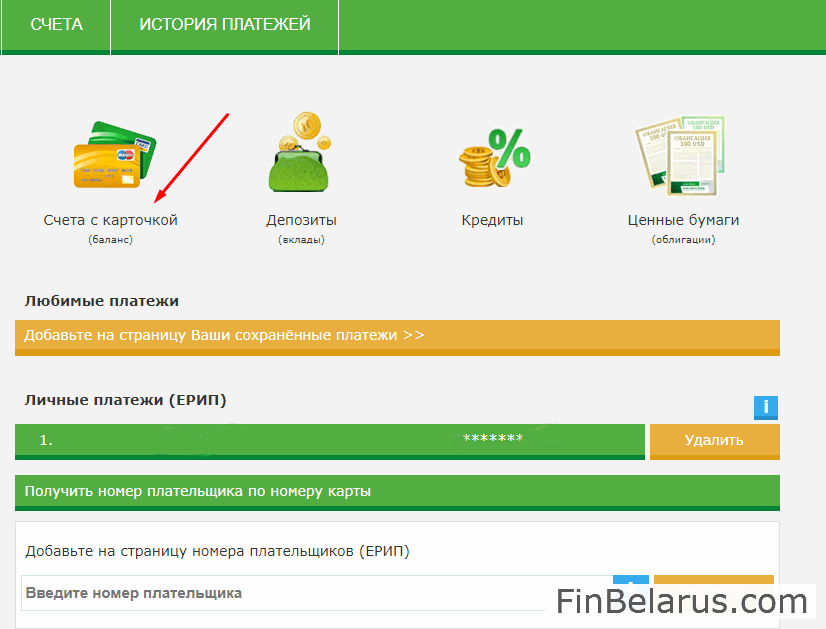


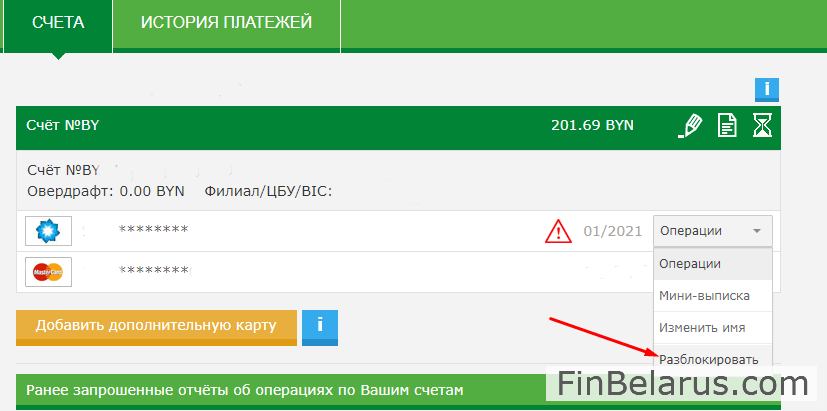
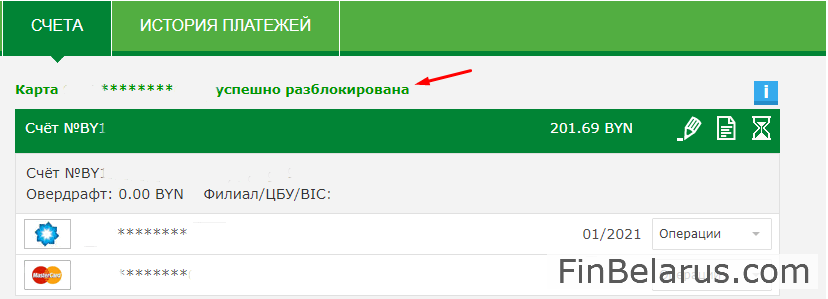


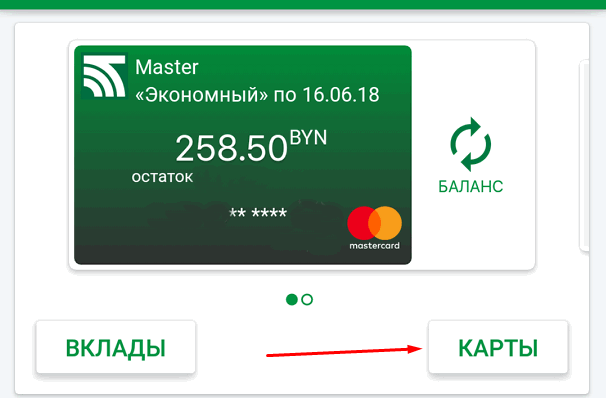
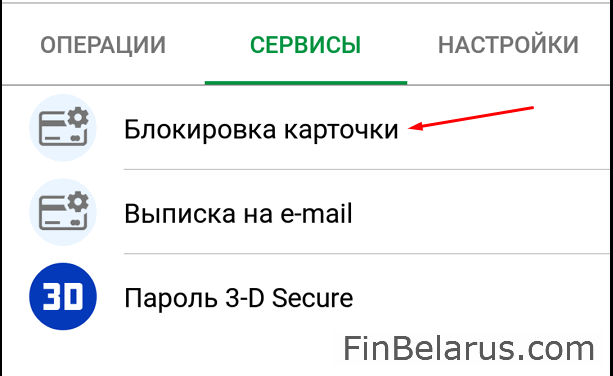
















_289.png)